Classé Sigma SSP Surround Sound Processor Manuel du propriétaire
PDF
Télécharger
Document
Manuel du propriétaire Sigma SSP Processeur/Préampli Surround NOTE Toute l’équipe Classé prend un soin extrême pour que votre achat constitue un réel investissement. Nous sommes fiers de vous confirmer que tous les appareils Classé sont officiellement agréés par la Communauté Européenne (CE). Cela signifie que votre appareil Classé satisfait aux normes de fabrication et de sécurité les plus rigoureuses au monde. La certification CE atteste que votre achat satisfait ou dépasse les normes édictées par la Communauté Européenne, notamment en matière de qualité de fabrication et de sécurité pour l’utilisateur. Cet appareil a été testé et satisfait aux normes des appareils numériques de Classe B, chapitre 15 des normes FCC, qui imposent les conditions de fonctionnement suivantes : (1) Ces limites sont conçues pour garantir une protection raisonnable contre les interférences habituelles, dans une installation Résidentielle (2) Cet appareil génère, utilise et rayonne une énergie radiofréquence et, s’il n’est pas installé et utilisé conformément aux instructions qui l’accompagnent, il peut causer des interférences sensibles aux communications radio. Cependant, il n’est pas garanti que ces interférences n’apparaissent pas dans certains cas particuliers d’installation. Si cet appareil cause des interférences à la réception radio ou télévision, ce qui sera mis en évidence par son allumage puis son extinction, il est vivement conseillé à l’utilisateur de tenter d’éliminer ces interférences en essayant une ou plusieurs des mesures suivantes : • • • • Réorienter ou déplacer l’antenne de réception ; Augmenter la distance séparant cet appareil et le récepteur ; Brancher cet appareil dans une prise d’alimentation secteur d’une ligne différente de celle du récepteur ; Consulter votre revendeur ou un technicien radio/TV agréé pour assistance. ATTENTION : des modifications ou changements effectués sur cet appareil, et non expressément prévus ou acceptés par le constructeur peuvent en rendre l’utilisation contraire aux normes et aux lois en vigueur. Cet appareil intègre des technologies protégées par Copyright, des brevets détenus aux USA. et autres droits de propriété intellectuelle. L’ingénierie inverse et le désassemblage sont interdits. Les informations contenues dans ce manuel sont sujettes à modification sans préavis. La dernière version de ce manuel est en permanence disponible sur notre site Internet à l’adresse http://www.classeaudio.com Le symbole «CE» (ci-contre à gauche) indique le respect de cet appareil aux normes électromagnétiques EMC (Electromagnetic Compatibility) et électriques LVD (Low Voltage Directive) imposées par la Communauté Européenne. Les appareils Classé satisfont aux normes édictées par le Parlement européen (European Parliament and Council, Directive 2002/96/EC) concernant le recyclage des matériaux utilisés (WEEE, pour Waste Electrical and Electronic Equipment). Cet appareil doit être correctement recyclé ou traité dans le respect total de ces normes. Les appareils Classé sont conçus en totale conformité avec les directives internationales concernant les restrictions d’utilisation de substances dangereuses(RoHS) comme définies par le Parlement européen (European Parliament and Council Directive 2002/95/EC). 2 Instructions importantes concernant la sécurité 1. 2. 3. 4. 5. 6. 7. 8. Lisez soigneusement ces instructions. Conservez-les en lieu sûr pour toute référence future. Respectez scrupuleusement tous les avertissements de sécurité. Suivez toutes les instructions indiquées. Ne pas utiliser cet appareil près de l’eau. Nettoyez cet appareil uniquement avec un chiffon sec. Ne jamais obstruer ses ouïes de ventilation. Installez cet appareil suivant les instructions recommandées par son fabricant. Ne jamais installer cet appareil près d’une source de chaleur, comme les radiateurs, bouches de chaleur, fours et tout autre appareil (y compris les amplificateurs de puissance) générant de la chaleur. 9. Ne jamais démonter la prise polarisée ou la broche de mise à la terre de la prise secteur. Une prise polarisée possède deux lames, l’une étant plus large que l’autre (standard américain).Une prise avec mise à la terre possède trois broches, dont une centrale déportée par rapport aux deux autres. Ces différents brochages ont été conçus pour votre sécurité. Si la prise de l’appareil ne rentre pas dans la prise d’alimentation secteur de votre installation, veuillez consulter un électricien agréé pour le remplacement de la prise murale qui n’est certainement pas aux normes actuelles. 10. Protégez le câble d’alimentation secteur de telle manière qu’il ne puisse pas être écrasé ou pincé, particulièrement au niveau des prises, du passage dans des goulettes prévues à cet usage, ou à l’endroit où il sort de l’appareil. 11. N’utilisez que les systèmes de fixation et accessoires prévus et conseillés par le fabricant. 12. N’utilisez que des tables, supports, pieds, bras de fixation prévus ou conseillés par le fabricant, ou vendus avec l’appareil. Si un support mobile est utilisé, toujours procéder avec une grande précaution lors du déplacement de ce support, afin d’éviter que l’appareil ne tombe et puisse blesser physiquement une personne. 13. Débranchez complètement l’appareil pendant un orage ou une longue période de non-utilisation. 14. Pour toute intervention sur l’appareil, adressez-vous exclusivement à du personnel qualifié et agréé. Une intervention s’avérera nécessaire si l’appareil a été endommagé, pour quelque raison que ce soit, et par exemple si le câble d’alimentation secteur ou sa prise sont endommagés, si du liquide a pénétré à l’intérieur de l’appareil, ou un objet y est tombé, ou bien si l’appareil a été exposé à la pluie ou à l’humidité, ou bien est tombé, ou encore ne fonctionne pas de manière normale. 15. Ne jamais exposer cet appareil à des risques de coulures ou d’éclaboussures de liquides ; ne jamais poser d’objets remplis de liquide – comme des vases, sur l’appareil. 16. Pour isoler totalement cet appareil de l’alimentation secteur, il est impératif de débrancher totalement sa prise du câble d’alimentation secteur. 17. La prise du câble d’alimentation secteur doit pouvoir rester accessible en permanence. ATTENTION : POUR RÉDUIRE TOUT RISQUE D’ÉLECTROCUTION, NE JAMAIS EXPOSER CET APPAREIL À LA PLUIE OU L’HUMIDITÉ. ATTENTION RISQUE D’ÉLECTRISATION NE PAS OUVRIR ATTENTION : PAFIN DE RÉDUIRE LES RISQUES D’ÉLECTRISATION, NE JAMAIS ÔTER LE CAPOT DE L’APPAREIL. IL N’Y A À L’INTÉRIEUR AUCUNE PIÈCE SUSCEPTIBLE D’ÊTRE MODIFIÉE PAR L’UTILISATEUR. TOUJOURS FAIRE APPEL À UN TECHNICIEN AGRÉÉ. Le symbole de l’éclair terminé par une pointe de flèche, dans un triangle équilatéral, est utilisé pour indiquer à l’utilisateur la présence d’une tension électrique potentiellement dangereuse, à l’intérieur de l’appareil, d’un niveau suffisamment élevé pour présenter des risques d’électrisation aux personnes physiques. Le symbole du point d’exclamation, dans un triangle équilatéral, est utilisé pour indiquer à l’utilisateur, dans les manuels accompagnants l’appareil, la présence d’un point très important, concernant le fonctionnement ou la maintenance de l’appareil, à respecter impérativement. 18. Ne jamais exposer piles et batteries à une chaleur excessive, issue notamment des rayons directs du soleil, du feu ou de toute autre source. ATTENION : NE PAS INGERER LES PILES, RISQUE DE BRULURE CHIMIQUE. La télécommande fournie avec cet appareil contient une pile bouton. Si cette pile bouton est avalée, cela peut entrainer dans les deux heures qui suivent des brulures internes très graves pouvant entrainer la mort. Conserver les piles neuves et usagées hors de portée des enfants. Si le compartiment des piles ne ferme plus correctement, cessez d’utiliser la télécommande et conservez la hors de portée des enfants. Si vous suspectez que les piles puissent avoir été ingérées ou se trouver dans n’importe quelle partie du corps, consultez immédiatement un médecin. 3 Table des matières Introduction .....................................................................................................6 Caractéristiques de conception exceptionnelles ...............................................7 Connexions multiples.................................................................................7 Performances supérieures ..........................................................................7 Alimentation dédiée sophistiquée...............................................................7 Égalisation de la pièce et gestion des enceintes .........................................7 Interface (GUI) très souple d’utilisation ......................................................7 Connectivité réseau et streaming audio .....................................................7 Fiabilité et longévité extraordinaires ..........................................................8 Déballage et installation ..................................................................................9 Déballage de votre Sigma SSP ...................................................................9 Considérations sur l’installation du Sigma SSP............................................9 Montage en rack du Sigma SSP .............................................................. 10 Période de rodage/mise en chauffe...........................................................11 Tension d’alimentation secteur.................................................................11 Face avant ......................................................................................................12 Face arrière ....................................................................................................15 Numéro de série...................................................................................... 15 La télécommande ..........................................................................................21 Réglages initiaux ............................................................................................23 Comprendre le son Surround..........................................................................26 Combien de canaux ? ............................................................................. 26 Matricés ou indépendants....................................................................... 26 Post-traitement........................................................................................ 29 Utilisation du Sigma SSP.................................................................................32 Sélection de la source.............................................................................. 32 Le Système des Menus ...................................................................................34 Réglage du Système (System Setup)......................................................... 34 Configuration des sources........................................................................ 35 Source activée.................................................................................. 35 Prises d’entrée................................................................................... 36 Nom de la source............................................................................. 36 Configuration.................................................................................... 36 Volume............................................................................................. 36 Mode Préféré.................................................................................... 37 Pass-Thru.......................................................................................... 37 Bypass Numérique ........................................................................... 38 Réglage des configurations (Configuration Setup).................................... 38 Nom de la configuration................................................................... 38 Configuration des sorties................................................................... 38 Canaux auxiliaires ........................................................................... 39 Configuration de l’affichage.................................................................... 40 Luminosité........................................................................................ 40 Délai d’affichage............................................................................... 40 Affichage sur écran (OSD)................................................................. 41 Réglage du volume .......................................................................... 42 Volume maximum ........................................................................... 42 Volume initial (startup volume) ........................................................ 43 Réglage de la fonction silence (Mute Setup) ..................................... 43 Egalisation (EQ Setup) ...................................................................... 43 Contrôle de tonalité................................................................................. 44 Configuration Réseau.............................................................................. 45 Mise à jour firmware par le réseau.......................................................... 46 4 Touches de fonctions de la télécommande (Remote FKeys)..................... 46 Note importante concernant l’usage des Fkeys........................................ 46 Apprentissage des codes infrarouge (Teach IR) ....................................... 47 Contrôles................................................................................................. 48 Contrôle de tonalité ................................................................................ 48 Dolby Music............................................................................................ 49 Dolby Volume et Late Night.................................................................... 49 Balance................................................................................................... 50 DTS Music............................................................................................... 51 Lip Sync.................................................................................................. 51 Video Preview......................................................................................... 51 Configurations......................................................................................... 52 Modes..................................................................................................... 52 Statut....................................................................................................... 52 CAN-Bus................................................................................................. 52 caractéristiques ....................................................................................... 53 Configuration matérielle.......................................................................... 53 Utilisation du CAN-Bus .......................................................................... 54 Fonctions partagées et accessibles par CAN-Bus..................................... 55 Configuration ......................................................................................... 55 Mise en fonctionnement (operate) .......................................................... 55 Etat alimentation (AC Status) ................................................................... 55 Etat général (status) ................................................................................. 55 nom......................................................................................................... 56 luminosité globale .................................................................................. 56 veille générale ....................................................................................... 56 Caractéristiques CAN-Bus spécifiques .................................................... 56 fonction PlayLink ............................................................................. 56 Info amp .......................................................................................... 57 journal d’événements (event log) ..................................................... 57 Sources réseau......................................................................................... 58 Apple AirPlay.......................................................................................... 58 DLNA...................................................................................................... 60 Problèmes de fonctionnement .......................................................................61 Problèmes réseau/diffusion (streaming) audio ......................................... 62 Entretien..........................................................................................................64 Spécifications..................................................................................................65 Dimensions.....................................................................................................67 Organigramme de l’installation ......................................................................68 5 Introduction Bienvenue dans la famille Classé ! Nous vous félicitons pour l’achat de votre Préampli/Processeur Surround Sigma SSP. Cet appareil bénéficie de dizaines d’années d’expérience en termes de conception et il sera capable d’offrir une qualité de restitution tout à fait exceptionnelle à des myriades de sources, qu’elles soient musicales ou cinéma. Nous sommes certains qu’il vous apportera des années de plaisir. Classé attache une très grande importance à sa relation clientèle et nous souhaitons vous offrir le plus haut niveau de service en liaison avec ce produit. Enregistrer votre produit va nous permettre de rester en contact et de vous avertir des mises à jour et évolutions pour votre appareil Classé. En outre, dans le cas où votre produit nécessiterait un retour SAV, sachez qu’un appareil déjà enregistré ne nécessitera pas que vous joigniez la facture d’achat comme preuve qu’il est bien sous garantie. Vous pouvez enregistrer votre nouvel appareil en ligne sur www.classeaudio. com ou remplir et renvoyer votre carte de garantie que vous trouverez dans l’emballage de l’appareil. Merci s’il vous plaît de prendre quelques minutes de votre temps pour enregistrer votre nouveau processeur SSP Classé et de noter son numéro de série pour toute référence future. Veuillez noter que la garantie de votre appareil Classé n’est valable que dans le pays d’achat. Toutefois, tous les appareils peuvent être renvoyés au Canada pour bénéficier de la garantie. 6 Caractéristiques de conception exceptionnelles Le Sigma SSP est un préamplificateur/processeur hui canaux de toute dernière génération, conçu pour les mélomanes avertis qui recherchent aussi l’excellence en matière de performances sonores quand ils regardent des films, des concerts, des évènements sportifs, et plus encore… Ses possibilités de connexion, et sa puissance de traitement lui permettent de prendre en charge les sources audio numériques de plus en plus nombreuses, qu’il sera à même de restituer et de vous faire profiter sans faire le moindre compromis. Connexions multiples Le Sigma SSP prend en charge les connexions symétriques et asymétriques sur ses deux canaux avant gauche et droit, et asymétriques pour tous les autres canaux. Un très grand nombre de prises d’entrées analogiques et numériques et de prises d’interface de commande lui garantissent une compatibilité totale avec la majorité des équipements audio les plus modernes, présents et à venir. Performances supérieures Des topologies de circuits avancées, le choix judicieux de composants et les techniques de réalisation des circuits imprimés garantissent des performances audio parfaites. Le chemin des signaux audio, aussi bien numériques qu’analogiques, a été optimisé pour garantir des performances supérieures pour chacune des sources. Alimentation dédiée Une nouvelle alimentation à découpage mettant en œuvre la technologie PFC sophistiquée (Power Factor Correction) fournit la puissance et le niveau de qualité nécessaire pour obtenir les meilleures performances. Grâce à la technologie PFC, le Sigma SSP fonctionne en permanence au maximum de ses capacités sans perturber les autres composants audio qui partagent la même prise secteur. Égalisation de la pièce et Toutes les installations audio sont tributaires des caractéristiques acoustiques de gestion des enceintes la pièce. L’absorption ou la réflexion des sons peuvent entraîner d’importantes variations dans les performances de votre système, particulièrement dans les fréquences graves. Le Sigma SSP intègre un système de filtres qui, lorsqu’il est mis en œuvre par un acousticien expérimenté, peut corriger la majorité des effets des salles et vous offrir ainsi le meilleur son possible. Interface (GUI) très L’écran tactile LCD de la façade de votre nouvel appareil s’avère tout de suite souple d’utilisation extrêmement pratique et d’utilisations multiples, se présentant comme une véritable interface graphique vis-à-vis de l’utilisateur (GUI) tout en conservant une apparence sobre et claire. Le Sigma SSP peut ainsi vous proposer toute une gamme de réglages qui, autrement, nécessiterait des dizaines de touches et boutons différents sur la face avant. Alors qu’il est particulièrement puissant et souple, cet écran reste extrêmement simple à utiliser au jour le jour. Connectivité réseau et Une prise Ethernet située sur le panneau arrière offre la possibilité de diffuser streaming audio en continu des sources audio (streaming) en utilisant aussi bien la technologie Apple AirPlay ou DNLA, et de réaliser le pilotage complet par IP au moyen de l’application Classé ou avec n’importe quel système domotique. 7 Fiabilité et longévité Classé travaille depuis des années sur les mêmes schémas de base éprouvés, extraordinaires et de là réside la connaissance que nous avons maintenant de la façon dont nos produits se comportent sur le long terme. En utilisant cette expérience, nous avons pu développer une procédure de vieillissement accéléré (H.A.L.T., ou Highly Accelerated Life Testing), nous permettant de ne retenir que les composants qui présentent la fiabilité la plus grande. Cette attention porté à chaque détail de conception nous permet de fabriquer des appareils qui passent sans souci le test le plus difficile : l’épreuve du temps. Nous sommes ainsi certains que votre nouveau Sigma SSP, tout comme les autres appareils Classé conçus et fabriqués par le passé, vous offrira de très nombreuses années de plaisir d’écoute. 8 Déballage et installation Nous avons pris toutes les précautions, et conçu le Sigma SSP pour qu’il soit le plus simple possible à installer et à utiliser. Cependant, nous vous recommandons tout de même de prendre le temps nécessaire pour lire ce manuel d’utilisation. Même si votre Sigma SSP a été installé chez vous par un professionnel, ce manuel vous permettra d’en comprendre toutes les fonctions pour l’utiliser à son potentiel maximum. Le système des menus du Sigma SSP propose de nombreux paramètres qui vous permettent de l’adapter très précisément à vos souhaits et à votre configuration personnels. Nous ne pouvons pas évaluer a priori certaines variables, comme l’acoustique de votre salle d’écoute, sa taille, ou les maillons que vous allez lui associer. Voilà pourquoi il est essentiel que vous réalisiez vous-même les derniers paramétrages pour une performance optimale, dans votre propre système. C’est pour cette raison que nous conseillons vivement que l’installation de votre préampli/processeur soit réalisée par votre revendeur. Ses connaissances, son expérience et la formation qu’il a reçue feront en effet toute la différence quant aux performances finales réalisées par votre installation. Déballage de votre Déballez soigneusement le processeur /préampli stéréo Sigma SSP selon les Sigma SSP instructions fournies. N’oubliez pas de retirer tous les accessoires du carton. Important ! Conservez l’emballage et tous ses éléments internes pour tout transport futur de votre appareil Classé. L’utilisation de tout autre emballage pourrait endommager l’appareil, dommages non couverts par la garantie. Considérations sur Avant d’installer le Sigma SSP au sein de votre système, assurez-vous de bien l’installation du respecter tous les points suivants: Sigma SSP • Ne posez pas directement le Sigma SSP sur un amplificateur de puissance ou sur toute autre source de chaleur. Éloignez-le aussi des rayons directs du soleil. • Installez le Sigma SSP de manière à ce que la fenêtre de réception IR (infrarouge) de sa façade soit dégagée. • Installez-le en position centrale et bien dégagée, pour la vue comme pour sa manipulation. Le préampli/processeur est le centre d’aiguillage de toutes les connexions, et généralement le point d’interaction principal. De plus, en le plaçant au cœur des autres maillons, vous réduirez la longueur de tous les câbles de liaison – et donc le bruit parasite éventuel généré par les liaisons électriques. • Laissez suffisamment d’espace derrière le Sigma SSP, pour le branchement de tous les câbles dont son alimentation secteur. Nous vous conseillons au moins une vingtaine de centimètres, pour éviter la torsion excessive des câbles. 9 • Laissez au moins une dizaine de centimètres tout autour de l’appareil, pour son aération correcte. Ne jamais obstruer cet espace afin de permettre la circulation normale de l’air autour de lui. Évitez de poser le processeur sur une surface molle – comme une moquette ou un tapis, ce qui pourrait boucher la circulation d’air sous l’appareil. Important ! Montage en rack du Sigma SSP Veuillez respecter tous les points énumérés ci-dessus. Le fait de ne pas respecter un seul de ces points pourrait endommager l’appareil, des dommages qui seraient non couverts par la garantie. Le Sigma SSP a été conçu pour pouvoir être installé dans un rack. Nous vous conseillons de faire réaliser cette intégration par votre revendeur professionnel agréé Classé. Au préalable à l’intégration du SSP dans le rack, retirez les vis qui maintiennent les deux panneaux latéraux et retournez-les, de manière à positionner les trous de fixations pour rack de part et d’autre de la façade avant. Remettez ensuite en place les vis de fixation. Retirez également les pieds sous le SSP. Mettez en place avec précaution le SSP à l’intérieur du rack, puis sécurisez son installation au moyen de vis pour rack appropriées. Il est plus facile de réaliser cette opération à deux personnes pour éviter toute chute éventuelle de l’appareil ou tout autre dommage. Pour garantir une bonne ventilation à l’appareil, gardez si possible sous le SSP un espace vide équivalent à sa hauteur. Des caches à fixations magnétiques sont proposés en accessoire. Ils pourront, le cas échéant, être utilisés pour venir cacher les vis de fixation, et offrir ainsi une meilleure finition sur le plan visuel. 10 Période de rodage/ Votre nouvel Classé SSP ne délivrera pas le meilleur de ses exceptionnelles mise en chauffe performances immédiatement. Vous constaterez de subtiles améliorations quand l’appareil aura atteint sa température normale de fonctionnement et que tous ses composants internes seront alors « stabilisés ». Selon notre expérience, les changements les plus importants surviennent après environ 72 heures de fonctionnement. Une fois cette période de rodage passée, votre nouveau maillon conservera ses performances optimales pendant des années. Tension d’alimentation La tension d’alimentation de votre Sigma SSP est 100V- 240 V AC, 50/60 Hz. secteur Important ! Une mauvaise tension d’alimentation peut endommager votre Sigma SSP irrémédiablement. Ce dommage n’est pas couvert par la garantie. Si vous n’envisagez pas d’utiliser votre appareil pendant une longue période, par exemple pendant les vacances ou un voyage, nous vous recommandons de le débrancher de son alimentation secteur. Assurez-vous que le Sigma SSP est en mode de veille Standby avant de débrancher sa prise d’alimentation secteur. Débranchez-le également, ainsi que tous les autres appareils électroniques, pendant un orage. Les orages peuvent en effet générer d’énormes surtensions sur l’alimentation secteur, capables de court-circuiter un simple interrupteur. Ces surtensions, qui peuvent atteindre plusieurs centaines de volts, peuvent détruire n’importe quel composant électronique, quelle que soit la manière dont il est conçu et protégé. 11 1 2 3 4 5 6 7 8 MENU 9 MUTE SIGMA SSP Face avant La face avant du Sigma SSP est illustrée ci-dessus. Les numéros de l’illustration sont repris dans les paragraphes suivants: 1 Touche de mise en veille Standby et indicateur LED La touche de mise en veille Standby de la face avant permet de faire basculer le préampli-processeur stéréo entre son état de fonctionnement normal et son état de mise en veille (dit « Standby »), un état dans lequel votre préampli/processeur et toutes ses sorties sont inactives. Si la fonction Wake On Lan ( Activation par le réseau) est active (voir le paragraphe Configuration Réseau), l’appareil sera capable de réagir aux commandes systèmes réalisés via tout protocole de commandes compatible (entrée infrarouge IR, Réseau, prise CAN-Bus ou RS-232). Si l’appareil est déjà en mode Standby, le fait d’appuyer sur le bouton Standby le met en marche opérationnelle. • la diode LED est allumée en rouge —le Sigma SSP est en mode Standby • la diode LED passe du cyan au vert, puis s’éteint – le Sigma SSP est en phase de démarrage et d’initialisation. • la diode LED est allumée en bleu : le Sigma SSP est en marche et opérationnel • la diode LED est éteinte : le Sigma SSP n’est pas alimenté. REMARQUE : une fonction d’économie d’énergie permet de passer automatiquement le SSP en mode Standby si aucun signal n’est reçu après 20 minutes. 2 12 Fenêtre infrarouge IR Le transmetteur et récepteur des signaux infrarouge (IR) se trouve derrière cette fenêtre. Il faut qu’en fonctionnement normal l’émetteur de la télécommande puisse « voir » cette fenêtre de façon à ce que le Sigma SSP puisse répondre aux ordres envoyés depuis la télécommande. Si votre préampli -processeur stéréo est installé derrière dans un meuble derrière des portes fermées, ou dans n’importe quel autre cas où la télécommande ne peut pas «voir» le récepteur, vous devez utiliser les prises d’entrées et de sorties IR en face arrière conjointement avec un boîtier répétiteur IR pour pouvoir piloter l’appareil avec la télécommande. Pour de plus amples informations concernant l’utilisation d’un répétiteur infrarouge depuis et vers le Sigma SSP, consultez le chapitre décrivant la Face arrière dans ce manuel, En plus de recevoir des commandes IR, le Sigma SSP peut également transmettre des commandes IR à des télécommandes programmables tierces. Pour plus de détails au sujet de cette option, se référer à la description de la fonction d’apprentissage IR dans le chapitre dédié au Système des Menus plus loin dans ce manuel. 3 Prise jack pour casque audio La prise jack 1/4’’ (6.35mm) est adaptée aux écouteurs et casques stéréo. Le fait d’insérer le connecteur dans la prise casque coupe le son issu des sorties audio principales. 4 Prise USB Host Le connecteur USB Host, situé en face avant, permet de connecter au Sigma SSP des lecteurs audio portables, notamment ceux proposés par Apple tels que l’iPad™, l’iPod® et l’iPhone® qui requièrent ce type de connexion. Le connecteur USB de panneau avant accepte les signaux audio numériques issus des lecteurs Apple, et il fournit également l’énergie permettant de les recharger. Quelques commandes de base peuvent aussi être effectuées au niveau de ces appareils à l’aide des touches de navigation de la télécommande du Sigma SSP. Le connecteur USB de la face avant sera aussi utilisé pour faire des mises à jour du micro-logiciel interne (firmware). Lorsque des mises à jour sont signalées dans la section téléchargements logiciels du site internet Classé, elles pourront être copiées sur une clé USB qui sera insérée dans la prise USB du panneau avant du Sigma SSP. Dès que l’appareil sera mis sous tension par l’interrupteur du panneau arrière, la mise à jour sera alors effectuée de façon automatique. A la fin de la mise à jour, il vous sera demandé de toucher l’écran à trois endroits déterminés pour réaliser sa calibration. Une fois la mise à jour terminée, la diode de la clé USB s’éteint et l’écran tactile affiche la page d’accueil. Vous pouvez alors retirer la clé USB et utiliser le Sigma SSP. Gardez en mémoire que tous les changements effectués lors de la configuration sont mémorisés quand le Sigma SSP est mis en mode Standby. 5 Entrée HDMI Une prise HDMI située en face avant permet de brancher temporairement un appareil nomade comme une caméra ou un ordinateur portable. Pour configurer cette entrée, reportez-vous au paragraphe Configuration des sources plus loin dans ce manuel. 6 Touche Menu On/Off Une pression sur la touche Menu de la face avant appelle le système des menus, qui remplace le menu affichant le statut du fonctionnement en cours dans l’écran tactile LCD. Pressez de nouveau la touche Menu pour revenir sur l’écran d’accueil Home. 13 Le système de menus vous donne le contrôle sur la plupart des fonctions détaillées du Sigma SSP, y compris ses réglages de base et de configuration (Setup), les options d’affichage de l’écran Display, et plusieurs options de personnalisation permettant d’intégrer le Sigma SSP dans les installations les plus complexes. Pour de plus amples informations, voir le chapitre Le Système des Menus (Menu System) plus loin dans ce manuel. 7 Écran tactile LCD L’écran tactile de la face avant sera utilisé pour les opérations quotidiennes du Sigma SSP. Il sera aussi employé pour configurer l’appareil et pour afficher des informations si nécessaire. 8 Touche silence audio (Mute Control) La touche Mute de la face avant réduit le volume du préampli-processeur à un niveau prédéterminé. Appuyer une seconde fois sur cette touche restaure le volume à son précédent niveau. Cette fonction peut être facilement personnalisée pour des besoins utilisateur très spécifiques (voir le paragraphe Contrôle du volume). NOTA: Si vous augmentez le volume, soit via le bouton en façade, soit via la télécommande, alors que la fonction Mute est engagée, elle se désengage instantanément et le réglage du volume redevient actif. Ceci est une mesure de sécurité, afin d’éviter de ne trop monter le volume alors que la fonction Mute est engagée, et de se retrouver avec un niveau sonore exceptionnellement élevé lorsqu’on désactive la fonction Mute. 9 Bouton de commande de volume Le large bouton, à droite de la face avant du Sigma SSP, sera utilisé pour ajuster le volume sonore du système. Il est également utilisé pour certains ajustements comme la balance ou le décalage de niveau (offset) des entrées. Le bouton de volume permet d’augmenter ou de diminuer le volume par pas très précis de 0,5dB sur toute l’amplitude du réglage correspondant à un niveau d’écoute normal. Pour les volumes très faibles, cet incrément augmente de manière à ce que l’on puisse rapidement passer d’une écoute à très faible volume à une écoute à niveau normal. La gamme totale de réglage va de –93dB à +14 dB. Le contrôle de volume correspond au niveau d’atténuation ou d’amplification appliqué au signal entrant. Par conséquent, un réglage à -23 dB indique que le signal a été atténué de 23.0 dB. Un réglage de volume positionné sur 0.0 signifie qu’aucune atténuation ni amplification du signal n’est appliquée. 14 12 10 11 15 4 5 6 8 3 14 7 1 2 13 9 16 100-240V~ T2AH250V CAUTION! TO REDUCE THE RISK OF ELECTRIC SHOCK, GROUNDING OF THE CENTER PIN OF THIS PLUG MUST BE MAINTAINED AVIS! POUR RÉDUIRE LE RISQUE DE CHOC ÉLECTRIQUE LA FICHE CENTRALE DE LA PRISE DOIT ÊTRE BRANCHÉE POUR MAINTENIR LA MISE À LA TERRE THIS DEVICE COMPLIES WITH PART 15 OF THE FCC RULES. OPERATION IS SUBJECT TO THE FOLLOWING TWO CONDITIONS: (1) THIS DEVICE MAY NOT CAUSE HARMFUL INTERFERENCE, AND (2) THIS DEVICE MUST ACCEPT ANY INTERFERENCE RECEIVED, INCLUDING INTERFERENCE THAT MAY CAUSE UNDESIRED OPERATION. 1 HDMI IN HDMI OUT 234567 GND COAX 1 DIGITAL I/O & CONTROL COAX 3 OPT1 OUT OPT2 USB ANALOG AUDIO IN L 2L ANALOG AUDIO OUT 3 L C SL AUX 1 R S SR AUX 2 ETHERNET IN RS 232 CAN BUS IR COAX 2 COAX OUT R1 L1 R2 R3 FR FL Face arrière La face arrière du Sigma SSP est illustrée ci-dessus. Les numéros sur l’illustration sont repris dans les paragraphes qui suivent. Numéro de série Le numéro de série de votre Sigma SSP se trouve à l’angle supérieur droit de la face arrière de l’appareil. Veuillez noter ce numéro pour toute référence future. Et puisque vous venez de trouver et de noter le numéro de série, c’est le moment idéal pour enregistrer votre appareil, si vous ne l’avez pas encore fait. Nous pourrons ainsi vous avertir des mises à jour futures éventuelles et améliorations le concernant. Cet enregistrement est simple et rapide, vous pouvez la faire soit sur Internet en vous connectant sur www.classeaudio.com, soit en remplissant le bon d’enregistrement et le renvoyant par la Poste. 1 Entrées HDMI Le Sigma SSP est équipé de sept entrées HDMI, qui sont nommées de 1 à 7. Le SSP est compatible HDMI 1.4, ce qui signifie qu’il prend en charge les formats vidéo 2D et 3D jusqu’à la résolution 1080p@24/50 et 60 fps (frames per second), Canal de Retour Audio (ARC), Deep Color et x.v.Color (xvYCC). Les formats HDMI existent pour garantir la compatibilité avec les fonctions et les modes de connexions des divers standards audio et vidéo. Le format HDMI 1.4 est compatible avec tous les formats audio que le Sigma SSP est à même de décoder. Le Sigma SSP ne réalise pas de mise à l’échelle ou de traitement vidéo. Par conséquent, le signal vidéo ne fait que transiter en gardant la même résolution native, dans la limite précisée ci-dessus. Ce qui signifie que, si l’une de vos sources a une résolution de sortie encore plus élevée (comme l’UHD 4K ou 8K), il faudra connecter directement l’une des sorties HDMI de la source au diffuseur vidéo, et une autre au SSP pour qu’il puisse réaliser le décodage audio. 15 2 Sortie HDMI La sortie HDMI du Sigma SSP est compatible HDMI 1.4, par conséquent elle est compatible avec les standards vidéo 2D et 3D jusqu’à la résolution 1080p@24/50 et 60 fps (frames per second), Canal de Retour Audio (ARC), HDMI Ethernet Channel, Deep Color, x.v.Color (xvYCC), et dispose d’une fonction de conversion sur 2 canaux (downmix) SPDIF de la source. REMARQUE : le format HDMI est interactif, ce qui signifie qu’il peut exister des erreurs de formats entre les appareils source et le diffueseur vidéo. Si vous rencontrez des problèmes de connectivité, les techniques habituelles de dépannage qui sont efficaces avec les signaux analogiques ou numériques standards, comme par exemple outrepasser le SSP et relier la source directement au diffuseur, sont généralement peu concluantes avec les signaux HDMI. Consulter votre revendeur Classé pour une assistance. 3 Entrée audio numérique – USB Le Sigma SSP prend en charge les sources audio numériques connectées en USB et jusqu’à 24 bits et 192 kHz. La prise USB à l’arrière de l’appareil est du type USB Host, comme celle d’un PC ou d’un Mac. Remarque : les PCs fonctionnant sous Windows (toutes versions) nécessitent l’installation d’un programme spécial appellé « driver » pour que vous puissiez utiliser le Sigma SSP en tant que périphérique de sortie audio. Ce driver est téléchargeable depuis le site Internet de Classé à la page « Service & Support / Software et Codes ». 4 Entrées Audio Numériques Coaxiales Le Sigma SSP propose trois entrées audio numériques coaxiales, pourvues de prises SPDIF et repérées COAX1 à COAX3. Ces entrées acceptent les signaux audio numériques PCM jusqu’à la résolution 24 bits et 192 kHz de fréquence d’échantillonnage. Nous vous recommandons d’utiliser exclusivement des câbles optimisés pour ce type de liaison, avec une impédance propre de 75 ohms. Votre revendeur Classé vous aidera dans le choix de ces câbles. 5 Sortie Audio Numérique Coaxiale Le Sigma SSP dispose d’une sortie audio numérique coaxiale, pourvue d’une prise SPDIF et repérée COAX OUT. Cette sortie peut délivrer des signaux audio numériques PCM jusqu’à la résolution 24 bits et 48 kHz de fréquence d’échantillonnage. 6 Entrées Audio Numérique Optiques Le Sigma SSP possède deux entrées audio numériques optiques dotées de connecteurs TOSlink™, repérées OPT1 et OPT2. Elles acceptent les signaux audio numériques PCM jusqu’à la résolution 24 bits et la fréquence d’échantillonnage de 192 kHz. Nous vous recommandons d’utiliser exclusivement des câbles optimisés pour le transfert de données audio numériques. Votre revendeur Classé vous aidera dans le choix de ces câbles. NOTE : la bande passante d’une liaison TOSlink™ est rigoureusement limitée à 192 kHz. Pour cette raison, nous vous recommandons de ne faire transiter via les liaisons TOSlink™ que des signaux avec un suréchantillonnage maximum de 96 kHz. 16 7 Entrées Audio Analogiques Asymétriques Le Sigma SSP possède deux jeux de prises RCA pour sources analogiques asymétriques. Ces prises sont libellées R2/L2 à R3/L3. Un module phono interne, disponible en option, peut être intégré à l’appareil; il convertit l’entrée R2/L2 pour qu’elle puisse être utilisée en tant qu’entrée phono. 8 Entrées Audio Analogiques Symétriques Le Sigma SSP dispose d’une paire d’entrées audio symétriques sur prises de type XLR repérées R1/L1 et destinée à connecter une source analogique équipée de sorties symétriques. NOTE : Ces entrées sont conformes à la convention AES (Audio Engineering Society), avec la broche 2 pour le signal « chaud ». Le câblage des broches de l’entrée femelle XLR est le suivant : Broche (pin) 1 : masse du signal Broche 2 : signal + (non inversé) Broche 3 : signal – (inversé) Masse externe de la prise : masse du châssis Vérifiez le câblage des prises de votre source par rapport à celles du Sigma SSP. Si ces câblages ne sont pas identiques, des câbles spécifiques adaptés devront être fabriqués. Contactez votre revendeur à ce sujet. Note : les entrées analogiques audio symétriques et asymétriques 2 canaux peuvent être configurées soit en mode « bypass » (aucun traitement DSP) ou converties au format numérique, pour pouvoir offrir de la gestion du grave (bass management), du contrôle de tonalité et/ou de l’égalisation. Si aucun traitement n’est appliqué, les signaux analogiques sont conservés dans le domaine analogique, même au cas où le mode « bypass » ne serait pas spécifiquement activé. 9 Entrée infrarouge (IR) Utilisez l’entrée infrarouge (IR) lorsque le capteur de la face avant est masqué vis-à-vis de l’émetteur de la télécommande, par exemple si le Sigma SSP est intégré dans un meuble fermé. Branchez cette entrée sur un répétiteur infrarouge via une prise jack 3,5 mm mono qui viendra ainsi router directement les signaux infrarouges issus de la télécommande au Sigma SSP. 5 volts @ moins de 100 mA La liste des codes de commandes IR disponible pourra être utilisé au sein de macro-commandes pour une utilisation dans des systèmes domotiques ou de contrôle sophistiqués, facilitant ainsi le pilotage du Sigma SSP dans des installations complexes. 10 Sortie infrarouge (IR) Utilisez la sortie infrarouge (IR) pour faire transiter les commandes IR envoyées au Sigma SSP, afin de les transmettre à un autre appareil si nécessaire. Cette sortie utilise une prise jack 3,5 mm mono dotée des mêmes caractéristiques que celles décrites dans le paragraphe précédent. 17 11 Port RS-232 Le rôle principal de ce port RS-232 est de permettre le contrôle du Sigma SSP par des appareils de télécommande ou domotique spécialisés, tels que ceux fabriqués par les marques AMX®, Control 4, Crestron™ et Savant®. Contactez votre revendeur agréé Classé pour de plus amples informations sur ces systèmes d’automatisation. Pour plus d’informations, veuillez contacter votre revendeur et interrogez‑le sur la mise en oeuvre d’un système domotique. Adaptateur RJ-45 – DB9 femelle Dans le cas où votre système de commande RS-232 utiliserait un câble de type DB9 mâle, il faudra vous procurer, ou fabriquer, un adaptateur pour convertir le RJ-45 femelle vers une DB-9 femelle. Les prises RJ-45 vers DB9 femelles sont fournies avec les codes de couleurs et brochages RJ-45 suivants. Câblez la prise DB-9 selon le tableau et le schéma suivant : RJ-45 Pin-1 = DSR Pin-2 = DTR Pin-3 = CTS Pin-4 = GND Pin-5 = RXD Pin-6 = TXD Pin-7 = N/C Pin-8 = Power Input DB9 Pin-1 = N/C Pin-2 = RXD Pin-3 = TXD Pin-4 = DTR Pin-5 = GND Pin-6 = DSR Pin-7 = N/C Pin-8 = CTS Pin-9 = Power Input Remarque : le câble Cat 5 et le connecteur qui est utilisé pour réaliser l’adaptateur et vient se brancher dans la prise RJ-45 à l’arrière doivent permettre le câblage « fil à fil » (broche une vers broche une, deux vers deux, etc...). 12 Entrée et sortie CAN Bus Le réseau CAN-Bus (« Controller Area Network»), ou CAN, permet de relier entre eux plusieurs appareils Classé afin de leur permettre de communiquer directement pour certaines opérations simultanées, comme par exemple le passage du mode d’allumage à celui de mise en veille Standby. En utilisant ces connecteurs d’entrée et de sortie CAN-Bus, les maillons Classé sont ainsi chaînés et contrôlés via l’interface commune CAN-Bus. NOTE : Les derniers maillons de cette chaîne CAN-Bus doivent impérativement être équipés d’un bouchon de terminaison inséré dans leur sortie CAN-Bus. Pour de plus amples informations, référez-vous au chapitre CAN-Bus un peu plus loin dans ce manuel. 18 13 Sorties analogiques 7.1 canaux Le Sigma SSP possède huit sorties audio analogiques aux deux standards asymétrique (prises RCA) et symétrique (prises XLR) pour les canaux avant gauche et avant droit. Branchez FR ou R et FL ou L aux entrées Droite et Gauche des amplificateurs de puissance correspondants. Connectez la sortie C au canal central, la sortie S au caisson de graves, et les sorties SL et SR aux canaux surround Gauche et Droit, respectivement. Les sorties AUX1 et AUX2 sont configurables et pourront être utilisées de la façon suivante : • En tant que canaux arrières dans un système 7.1, où la sortie AUX1 est pour le canal arrière gauche et la sortie AUX 2 pour le canal arrière droit. Remarque : les prises pour les canaux arrière G/D ne sont actives que lorsque le Sigma SSP est configuré en mode 7.1 surround et que le flux audio ou le mode surround sélectionné délivre effectivement un signal audio aux canaux arrières. • En tant que canaux avant hauts où la sortie AUX1 est pour le canal avant haut gauche et la sortie AUX2 est pour le canal avant haut droit. Remarque : les prises pour les canaux avant hauts G/D ne sont actives que lorsque le Sigma SSP est configuré pour un système multicanaux et que le flux audio ou le mode surround sélectionné délivre effectivement un signal audio aux canaux avant hauts. • Pour réaliser la conversion sur deux canaux (down-mix) de la source et pour une utilisation avec un autre système audio. Dans ce cas, la sortie AUX1 est pour le canal gauche et la sortie AUX2 est pour le canal droit. • Pour dupliquer les sorties avant G/D pour la bi-amplification des enceintes frontales. Dans ce cas, la sortie AUX1 est pour le canal avant gauche et la sortie AUX2 est pour le canal avant droit. Pour des détails complémentaires sur la configuration des canaux auxiliaires, reportez-vous au paragraphe Configuration du Système de Menus un peu plus loin dans ce manuel. NOTE : Ces entrées sont conformes avec la convention AES (Audio Engineering Society), avec la broche 2 pour le signal « chaud ». Le câblage des broches de l’entrée femelle XLR est le suivant : Broche (pin) 1 : masse du signal Broche 2 : signal + (non inversé) Broche 3 : signal – (inversé) Masse externe de la prise : masse du châssis Vérifiez que le câblage des prises symétriques de vos amplificateurs est en conformité avec celles du standard ci-dessus. Si les câblages ne sont pas identiques, des câbles spécifiques et adaptés devront être fabriqués spécialement. Notez que les amplificateurs Classé sont câblés de cette façon. Au cas où vos amplificateurs seraient câblés différemment, contactez votre revendeur Classé. 19 14 Prise Ethernet La prise Ethernet est employée pour permettre la réception continue d’un flux audio (streaming) via les protocoles Apple Airplay ou DLNA. Ce connecteur permet aussi le pilotage par IP au moyen de l’application (app) Classé depuis un périphérique iOS comme l’iPad, l’iPhone ou l’iPod touch, et/ou le pilotage du Sigma SSP via un système domotique au travers de votre réseau informatique personnel. 15 Interrupteur secteur général On/off L’interrupteur secteur général du Sigma SSP permet d’activer ou de couper l’alimentation secteur. 16 Prise pour cordon d’alimentation Le câble d’alimentation secteur à trois conducteurs et la prise dans laquelle ce câble doit être inséré sont strictement conformes aux standards de l’IEC (International Electrotechnical Commission). 20 Danger ! Des tensions et courants électriques potentiellement dangereux subsistent à l’intérieur du Sigma SSP, même lorsque celui-ci est débranché de son alimentation secteur. N’essayez jamais d’ouvrir tout ou partie de son coffret ! Il n’y a à l’intérieur aucune pièce susceptible d’être modifiée par l’utilisateur. Toutes les interventions internes sur cet appareil doivent être confiées à un revendeur/technicien qualifié et agréé par Classé. La télécommande 1 3 2 F1 F2 Votre processeur /préampli Sigma SSP est livré avec une télécommande qui regroupe les commandes de base du SSP ainsi que les commandes de navigation (lecture, pause, piste suivante, piste précédente) de périphériques connectés sur le réseau ou en USB. La télécommande du Sigma SSP est illustrée sur la gauche. Les numéros présents sur cette illustration sont ceux repris dans la description suivante : 1 Fonctions de base Il s’agit des trois touches placées en haut de la télécommande, destinées à commander les fonctions de contrôle basiques : • Mute : réduit le volume de sortie du SSP au niveau présélectionné. Reportez- vous au paragraphe de configuration du mode Mute dans la section Système des Menus pour des instructions supplémentaire. • Source : permet de choisir séquentiellement la source parmi celles qui sont actives. • Standby (mise en veille) : permet faire passer le Sigma SSP de son mode de veille Standby à son mode de fonctionnement normal. F3 4 2 Touches + et – Les touches + et – sont normalement les touches qui effectuent le contrôle de volume quand le SSP est sur sa page d’accueil, mais elles seront également utilisées en tant que touches de navigation haut/bas lorsque la télécommande est utilisée pour la navigation dans les menus. Par ailleurs, vous pouvez personnaliser un certain nombre de fonctions liées au niveau de volume. Reportez-vous au paragraphe Configuration du Volume pour plus d’informations. 3 Touches de commandes de navigation La télécommande intègre trois boutons qui sont placés au centre et qui permettent de piloter les sources connectées en USB ou par le réseau. Ils s’agit des commandes de navigation classiques à avoir lecture/pause, recherche/saut de piste avant et recherche/saut de piste arrière. 4 Touches de fonctions « Fkeys » (F1 à F3) Les trois dernières touches de la télécommande sont des touches de fonctions ou « Fkeys », qui offrent une souplesse supplémentaire à la télécommande du Sigma SSP. Vous pouvez les considérer comme des touches de « favoris » qui proposent des accès directs à certaines fonctions qui ne seraient pas couvertes par les autres touches. Reportez-vous à la description des touches de fonctions de la télécommande (Remote FKeys) dans le Système des Menus, un peu plus loin dans ce manuel, pour de plus amples informations. 21 5 22 Utilisation de la télécommande et accès à la pile La télécommande IR est livrée avec la pile. Cette pile CR2032 / 3V, est recouverte d’un film protecteur qui évite qu’elle ne se décharge lors du transport ou du stockage. En préalable à sa première utilisation, ouvrez le couvercle de la télécommande en insérant la tige d’un trombone ou tout autre outil similaire dans le trou supérieur et puis faites levier pour libérer le couvercle. Faites ensuite glisser le couvercle comme indiqué sur le schéma. Enfin, retirez le film protecteur puis refermez la télécommande. Réglages initiaux Votre processeur/préampli stéréo Sigma SSP est livré avec des paramètres usine par défaut afin de simplifier ses premiers réglages. Mais nous vous recommandons toutefois vivement de travailler avec votre revendeur Classé pour parvenir au réglage final de votre préampli/processeur. Ses connaissances et son expérience des appareils Classé vous garantissent une parfaite optimisation de votre système audio dans votre propre espace d’écoute. Cependant, si vous êtes trop impatient pour attendre, ce chapitre est conçu pour vous assister dans l’installation et une première familiarisation avec le fonctionnement du Sigma SSP. Une fois le réglage initial terminé, veuillez lire ce manuel dans son intégralité, non seulement pour vous familiariser avec l’utilisation du Sigma SSP au quotidien, mais pour connaître aussi toutes ses possibilités de personnalisation. Étape 1 Branchez le Sigma SSP et tous les appareils dans leurs prises d’alimentation secteur. Important ! Assurez-vous que tous vos maillons – et spécialement les amplificateurs de puissance – sont éteints avant de les brancher sur leurs alimentations secteur ! En branchant chaque appareil sur le secteur, vérifiez qu’ils sont tous correctement reliés à la terre. Ils seront ainsi moins sensibles à des décharges d’électricité statique susceptibles d’endommager les délicates électroniques internes ou les enceintes acoustiques. Étape 2 Choisissez les câbles appropriés. Avant que de relier les appareils entre eux, prenons quelques minutes pour parler des câbles que vous allez utiliser. Les sorties audio disponibles en face arrière incluent des connexions symétriques par prises XLR, et asymétriques, par prises RCA. Les prises RCA asymétriques sont les prises les plus utilisées dans les appareils audio grand public. Tant que vous utiliserez de tels câbles de haute qualité, à faible capacitance, les connections asymétriques vous donneront des résultats tout à fait satisfaisants. Cependant, les connexions audio symétriques fournissent une meilleure liaison parce qu’en pratique, elles doublent la force du signal. Plus important encore, comparées aux liaisons asymétriques, elles améliorent très sensiblement la résistance aux bruits parasites, ce qui a pour effet d’améliorer subjectivement la transparence de la reproduction sonore. Pour cette raison, les canaux de sortie Gauche et Droits de votre Sigma SSP vous sont proposés avec des prises audio symétriques au format XLR, vous permettant ainsi de profiter d’une qualité de restitution optimale pour ces deux canaux critiques, notamment pour les écoutes en stéréo sur deux canaux mais aussi pour les écoutes multicanaux. Pour des résultats encore supérieurs, utilisez des câbles de connexion de la meilleure qualité. 23 Veuillez consulter votre revendeur agréé Classé pour tous les conseils concernant les câbles les mieux adaptés dans votre propre installation. Étape 3 Branchez tous les maillons-sources sur la face arrière du Sigma SSP. Si nécessaire, reportez-vous à la section Face arrière précédemment développée dans ce manuel pour la description de chaque prise disponible sur la façade arrière. Votre revendeur agréé Classé vous donnera de précieux conseils sur les sources que vous pouvez brancher sur votre système, et comment réaliser au mieux ces branchements. Repérez bien toutes les prises que vous utilisez sur la face arrière, de manière détaillée, quand vous connectez chaque source ! Vous aurez besoin de savoir sur quelles prises exactement sont branchées les sources au moment des réglages dans les menus correspondants. Vous trouverez pour ce faire une feuille « Organigramme » à la fin de ce manuel, pour vous aider. NOTE : Avec les réglages par défaut du Sigma SSP, les seize prises d’entrées en face arrière sont toutes associées à une source d’entrée correspondante dans le menu des réglages des sources (Source Setup). La plupart des utilisateurs disposant généralement de beaucoup de moins de sources, il peut s’avérer utile de simplifier la liste des sources, en décochant celles qui ne sont pas utilisées. Les sources non utilisées sont alors retirées de la liste des sources dans la page de sélection des sources (Source Selection). Reportez-vous à la section Systèmes des Menus pour plus de détails. Étape 4 Branchez votre Sigma SSP sur le ou les amplificateur(s) de puissance. Important ! Vérifiez que tous les amplificateurs de puissance sont connectés au secteur mais bien éteints (OFF) avant d’effectuer leur branchement sur le Sigma SSP ! Pour les canaux avant Gauche et Droit, nous vous recommandons d’utiliser des câbles de très haute qualité avec prises XLR. NOTE : Ces entrées sont conformes avec la convention AES (Audio Engineering Society), avec la broche 2 pour le signal « chaud ». Reportez-vous au manuel d’utilisation de vos amplificateurs de puissance pour vérifier le brochage exact de leurs prises d’entrée XLR, et sa correspondance avec le brochage du Sigma SSP. Si vous utilisez des amplificateurs Classé, cette vérification n’est pas nécessaire. Si besoin est, les sorties XLR mâles sont les suivantes : 24 Broche (pin) 1 : masse du signal Broche 2 : signal + (non inversé) Broche 3 : signal – (inversé) Masse externe de la prise : masse du châssis. Branchez les sorties repérées FL& FR Outputs soit en XLR, soit en RCA, depuis la face arrière du Sigma SSP vers le ou les amplificateurs de puissance. Reliez les canaux de sortie Center, Surround Left et Surround Right aux entrées correspondantes de votre ou de vos amplificateur(s). • Si vous utilisez une enceinte de sous-grave (caisson de grave), branchez la sortie « subwoofer» du Sigma SSP sur l’entrée de l’amplificateur dédié à ce caisson de grave, ou sur celui-ci, s’il est actif (ampli intégré). NOTE : Vérifiez bien que la connexion de la sortie Subwoofer est bien reliée uniquement à un amplificateur qui alimente un caisson de grave passif, ou directement à un caisson de graves actif, car le signal d’extrême-grave véhiculé par ce canal peut endommager une petite enceinte large bande non conçue pour reproduire un tel signal. Pour chaque câble, vérifiez la qualité de chacun de contacts, et qu’il est fermement branché aussi bien côté face arrière du Sigma SSP que côté amplificateur. Le Sigma SSP possède également deux sorties audio analogiques auxiliaires (Auxiliary). Reportez-vous à la section Configuration pour plus de détails concernant ces sorties auxiliaires. Si c’est le cas, connectez ce ou ces sorties auxiliaires aux entrées correspondantes des amplificateurs. Étape 5 Reliez les enceintes acoustiques aux amplificateurs. Important ! Vérifiez que tous les amplificateurs de puissance soient branchés à leurs prises secteur mais bien éteints (OFF) avant d’effectuer leur branchement au Sigma SSP ! Branchez chaque enceinte acoustique sur son canal d’amplification dédié. Attachez une attention particulière au respect de la phase sur toutes les connexions vers les enceintes – il faut toujours brancher les bornes de connexion rouges (+) des amplificateurs sur les bornes de connexion rouges (+) des enceintes acoustiques. Et respectivement, les bornes de connexion noires (-) sur les bornes de connexion noires (-) Étape 6 Allumez le système ! Vous êtes maintenant prêt à allumer votre Sigma SSP et l’ensemble de votre système audio. • Placez l’interrupteur général en face arrière du Sigma SSP sur sa position ON. La diode Standby s’allume alors en rouge. • Pressez la touche Standby qui se trouve à côté de la diode. La durée d’initialisation normale du Sigma SSP dure quelques secondes. • Quand cette initialisation est terminée, le Sigma SSP passe en mode opérationnel (Operate Mode) et l’écran tactile devient actif. • Appuyez de nouveau sur la touche Standby pour passer le Sigma SSP en mode Standby. Le réglage purement physique du Sigma SSP et de ses maillons associés est désormais terminé. 25 Comprendre le son Surround Les systèmes actuels très sophistiqués pour la reproduction du son Surround utilisent un très grand nombre de termes techniques ou d’expressions souvent incompréhensibles. Dans ce chapitre, nous allons tenter de vous fournir les connaissances de base pour vous y retrouver dans ce jargon ! Vous devriez ainsi mieux comprendre les principes de fonctionnement, et donc mieux utiliser votre nouvelle installation Home Cinema. Combien de canaux ? Les systèmes Surround modernes sont conçus pour reproduire les différentes pistes sonores intégrées à la source ou au média et qui peuvent contenir de un à sept canaux totalement séparés les uns des autres. Voici quelques exemples: • Regarder les films Casablanca ou Le Magicien d’Oz : ce sont tous deux des films mono, ne proposant qu’une seule piste sonore, un seul canal audio. • Écouter un CD en stéréo, donc avec seulement deux canaux audio. • Regarder la version originale de La Guerre des Étoiles, dans son format d’origine Dolby Surround Pro Logic, soit quatre canaux d’information audio, mais dérivés de deux canaux réels indépendants. • Regarder un film moderne, avec une bande-son « 5.1 » ou « 7.1 » c’est-à-dire cinq canaux ou sept canaux à large bande passante, totalement indépendants les uns des autres, pour les sept enceintes avant et arrière et Surround, plus le sixième ou huitième canal spécial « .1 » ne contenant que les effets dans le grave, ou « Low Frequency Effects » ; pour cette raison, ce canal « .1 » est également appelé « canal LFE ». Votre nouveau préampli-processeur SSP fait face sans aucun problème a toutes ces situations, en se commutant automatiquement dans un mode de décodage adapté à la nature du signal entrant, qui sera donc automatiquement détecté. Cependant, dans certains cas, ce sera à vous d’indiquer quel mode de fonctionnement, ou mode de décodage, vous souhaitez utiliser. C’est par exemple le cas avec les médias sur disque DVD ou Blu-Ray qui contiennent plusieurs pistes sonores au choix, avec plus ou moins de canaux disponibles, ou même plusieurs versions de langues. Vous devrez alors choisir la version que vous désirez écouter, en utilisant le menu du DVD ou du Blu-ray. C’est une des raisons pour lesquelles il est important de connaitre le « jargon » utilisé pour les différentes versions de son multicanal disponibles aujourd’hui. Matricés ou indépendants Lorsque les producteurs de films ont commencé à vouloir s’affranchir d’un son uniquement en stéréo (canaux gauche et droit uniquement), ils ont été confrontés à un problème : la seule infrastructure dont ils disposaient était uniquement stéréo. 26 La société Dolby Laboratories eut alors l’idée de créer le Dolby Surround, un système permettant de gérerr deux canaux supplémentaires, intégrés dans les deux canaux physique stéréo, de façon à ce qu’un circuit électronique spécial puisse « retrouver » ces deux canaux supplémentaires de manière très précise. Cette technique qui consiste à mélanger plusieurs canaux avec l’intention de les séparer à nouveau plus tard via un circuit spécial est appelée « encodage et décodage matriciel » (matrix, en anglais). Le désavantage d’un décodage matriciel est facilement prévisible – il est bien difficile de séparer complètement et parfaitement deux canaux qui ont été mélangés ensemble. Au contraire, les pistes sonores modernes utilisent désormais des canaux numériques d’information totalement indépendants les uns des autres (discrete, en anglais). Chaque canal bénéficie d’un signal distinct, indépendant de celui des autres canaux. Cette approche est évidemment bien plus satisfaisante, car elles donnent aux producteurs et réalisateurs de films un meilleur contrôle sur la qualité et les effets dont vous allez profiter. Les musiciens préfèrent également ces canaux indépendants, car ils leur permettent de placer avec beaucoup plus de précision les différents instruments et différentes voix pour créer les effets musicaux réellement voulus. Il existe beaucoup de formats multi-canaux et de modes de post traitement. Le Tableau 1, ci-dessous, permet d’identifier les différents formats multicanaux parmi les plus courants. Le Tableau 2 donne la description des différents modes de post-traitement disponibles au sein du SSP pour que vous puissiez avoir une idée plus précise de ses possibilités : Tableau 1 : types de signaux couramment rencontrés dans un système audio multi-canaux. Nom Nombre de Canaux Matriciel/ Indépendant Notes 1 ou 2 Indépendant Mono et Stéréo disponible à partir de la majorité des sources en tant que source secondaire. A l’exception des platines tourne-disques et des lecteurs SACD, les sources devront être connectées au SSP par une liaison numérique. Dolby Surround Pro Logic 4 Matriciel Le système de décodage matriciel consiste à mixer quatre canaux à l’intérieur de deux canaux puis à les restituer. Dolby Digital (précédemment AC-3) Jusqu’à 5.1 Indépendant Les plus courant des signaux audio numériques, largement utilisé pour la TVHD, DVD, etc. Il constitue le « noyau »(core) des autres formats Dolby Digital. Jusqu’à 5.1 canaux à 48 kHz. 6.1 Indépendant Identique au Dolby Digital mais avec un 7ème canal enregistré au niveau du support. Utilisé pour créer un canal central arrière au deux canaux mono arrière pour les systèmes configurés en 7.1. Le décodage EX est normalement appliqué de façon automatique, mais il devra être engagé manuellement pour les enregistrements EX réalisés jusqu’en fin 2001. Analogique Dolby Digital EX 27 28 Dolby Digital Plus Jusqu’à 7.1* Indépendant Une extension du Dolby Digital « core », le format Dolby Digital Plus dispose de débits binaires plus élevés. Il est limité à 7.1 canaux par le standard Blu-ray* tout en étant restant compatible avec les anciens formats 5.1. Il est souvent utilisé quand il n’y a pas assez de place sur le média pour implémenter une piste Dolby True HD. Dolby TrueHD Jusqu’à 7.1* Indépendant Il s’agit d’un véritable format haute définition non compressé, dans lequel le son est identique bit à bit au master haute définition d’origine. La fréquence d’échantillonnage peut atteindre 192 kHz par canal. Comme pour le Dolby Digital Plus, la piste intègre un code 5.1 pour garantir la rétrocompatibilité. DTS Jusqu’à 5.1 Indépendant Similaire en pratique au Dolby Digital mais il utilise des technologies différentes et requiert des débits binaires plus élevés. Les processeurs et ampli-tuners modernes sont équipés pour décoder les deux formats. DTS-ES Matrix 6.1 Principalement Utilise un canal central arrière indépendant matricé au sein des deux canaux surround gauche et droit. Tous les autres canaux sont par contre indépendants. DTS-ES Discrete 6.1 Indépendant Les 6.1 canaux, dont le canal arrière, sont tous indépendants. Pour les configurations 7.1, les deux canaux arrières partagent le même signal. DTS-HD High Resolution Audio Jusqu’à 7.1 Indépendant Une extension du format DTS « core », offrant des débits binaires plus élevés et jusqu’à 7.1 canaux. Il est souvent utilisé quand il n’y a pas assez de place sur le média pour implémenter une piste DTS-HS Master Audio. DTS-HD Master Audio Jusqu’à 7.1 Indépendant Il s’agit d’un véritable format haute définition non compressé, dans lequel le son est identique bit à bit au master haute définition d’origine. La fréquence d’échantillonnage peut atteindre 192 kHz par canal. Comme pour le DTS-HD High Resolution Audio, la piste intègre un code 5.1 pour garantir la rétrocompatibilité. LPCM Jusqu’à 7.1 Indépendant Ce format est utilisé pour les enregistrements sur CD en stéréo et les DVD-A Audio en 5.1, ainsi que pour les autres sources qui disposent de pistes musicales non compressées. Il s’agit d’un vrai format haute définition pouvant aller jusqu’à 24 bits et 192 kHz Post-traitement La première chose que votre préampli/processeur va faire, c’est détecter et restituer les différents canaux sonores de la source avec précision et fidélité. Cela ne peut être qu’un simple canal mono, ou un signal Dolby Digital TrueHD avec 7.1 canaux, ou n’importe quel format entre les deux. Ce signal peut être reçu via un récepteur satellite, un récepteur câble, un disque Blu-ray, voire même téléchargé sur Internet. Une fois que le SSP a détecté et décodé le signal dans son format approprié, des retards et ajustements de niveaux spécifiques vont être appliqués de façon à optimiser le rendu sur votre système. Il s’agit là des options de base de posttraitement. D’autres existent encore, dont notamment les ajustements de tonalité et d’égalisation, ainsi qu’un certain nombre de modes de post-traitements dont le SSP dispose. Ces modes vont s’avérer utiles pour ajouter des canaux surround supplémentaires à certaines sources. Par exemple, vous pouvez post-traiter une source stéréo originellement en deux canaux pour obtenir un signal en 7.1, ce qui vous permettra de profiter d’un véritable son surround. REMARQUE : la majorité des bandes sonores de films sont enregistrées en 5.1, par conséquent le post traitement sera requis pour qu’il puisse être restitué sur un système 7.1, et utiliser ainsi tous les canaux disponibles. Le fait de choisir le Dolby PLIIx ou le DTS NEo6 par exemple, va permettre de générer les canaux arrières nécessaires. Si aucun post-traitement n’est appliqué, seul le signal 5.1 d’origine sera restitué, et de ce fait les canaux arrières resteront silencieux. Tableau 2 : modes et post-traitements. Nom Nombre de canaux Commentaires Mono 1 Combine tous les canaux en un seul canal mono pour écoute via le canal central ou, à défaut d’enceinte centrale, le signal sera réparti entre les deux enceintes avant gauche et droite Stéréo 2 Combine tous les canaux gauche en un seul canal gauche pour l’écoute sur l’enceinte avant gauche et de la même façon tous les canaux droit pour l’écoute sur l’enceinte avant droite. Le signal destiné à l’enceinte centrale est divisé à part égale entre les canaux avant gauche et droit. Party Jusqu’à 7.1 Combine tous les canaux pour des écoutes sur toutes les enceintes de la configuration. Ce mode est destiné à « remplir » la pièce et il est donc conçu pour des situations où les écoutes depuis le point d’écoute idéal n’est pas indispensable. Mono Plus Jusqu’à 7.1 Combine tous les canaux en un seul signal mono pour des écoutes sur toutes les enceintes de la configuration. Les niveaux sont ajustables pour chaque groupe d’enceintes (surrounds, arrières, centrale) de façon à créer un bon équilibre d’écoute. 29 30 Movie Plus Jusqu’à 7.1 Avec des sources deux canaux, création d’écoutes en multicanaux jusqu’au 7.1 avec un équilibre des niveaux pour une bonne immersion surround idéale pour les films. Music Plus Jusqu’à 7.1 Avec des sources deux canaux, le SSP peut réaliser des écoutes en multicanaux jusqu’au 7.1 avec un équilibre des niveaux pour une bonne immersion surround idéale pour la musique. En pratique, l’équilibre sonore est d’avantage sur l’avant que pour le mode Movie Plus. Dolby PLII Jusqu’à 5.1 Avec des sources deux canaux, création d’écoutes en multicanaux jusqu’au 5.1 Dolby PLIIx/ PLIIz Music Jusqu’à 7.1 Une expansion du décodage PLII d’origine. Le SSP peut réaliser des écoutes jusqu’à 7.1 canaux à partir de sources sur deux canaux avec soit activation de canaux arrières (PLIIx) ou de canaux hauts avant (PLIIz). L’algorithme d’équilibre des canaux est optimisé pour les écoutes musicales (Music). Possibilité de personnalisation en ajustant certains paramètres comme Dimension ou Center Width, et d’activer un mode dit Panorama. Dolby PLIIx/ PLIIz Movie Jusqu’à 7.1 Une expansion du décodage PLII d’origine. Le SSP peut réaliser des écoutes jusqu’à 7.1 canaux à partir de sources sur deux canaux avec soit activation de canaux arrières (PLIIx) ou de canaux hauts avant (PLIIz). L’algorithme d’équilibre des canaux est optimisé pour les films (Movie). Dolby PLIIx/ PLIIz Matrix Jusqu’à 7.1 Une expansion du décodage PLII d’origine. Le SSP peut réaliser des écoutes jusqu’à 7.1 canaux à partir de sources sur deux canaux avec soit activation de canaux arrières (PLIIx) ou de canaux hauts avant (PLIIz). L’algorithme d’équilibre des canaux est optimisé pour les écoutes musicales (Music). Le mode Matrix minimise la directivité sonore de l’algorithme PLIIX/PLIIz pour améliorer le rendu de certains contenus (par exemple la musique chorale) Dolby PLIIx/ PLIIz Game Jusqu’à 7.1 Une expansion du décodage PLII d’origine. Le SSP peut réaliser des écoutes jusqu’à 7.1 canaux à partir de sources sur deux canaux avec soit activation de canaux arrières (PLIIx) ou de canaux hauts avants (PLIIz). L’algorithme d’équilibre des canaux est optimisé pour les jeux (Game). Neo:6 Jusqu’à 6.1 Création de jusqu’à 6.1 canaux à partir d’une source stéréo sur deux canaux. Le sixième canal est dédié à l’enceinte centrale arrière mais peut aussi être restitué en mono par les deux enceintes arrières gauche et droite. Neo:6 Music Jusqu’à 6.1 Création de jusqu’à 6.1 canaux à partir d’une source stéréo sur deux canaux. Le sixième canal est dédié à l’enceinte centrale arrière mais peut aussi être restitué en mono par les deux enceintes arrières gauche et droite L’équilibre des canaux est optimisé pour les écoutes musicales. Le paramètre Center Width permet d’ajuster l’équilibre relatif entre l’enceinte centrale et les voies gauche et droite. Neo:6 Cinema Jusqu’à 6.1 Création de jusqu’à 6.1 canaux à partir d’une source stéréo sur deux canaux. Le sixième canal est dédié à l’enceinte centrale arrière mais peut aussi être restitué en mono par les deux enceintes arrières gauche et droite L’équilibre des canaux est optimisé pour les films. Discrete Jusqu’à 7.1 Parfois considéré comme un mode « puriste »; seuls les canaux effectivement présents sur la bande son d’origine sont restitués, leur équilibre et retards éventuels sont préservés. En pratique, cela signifie qu’une bande son en 5.1 issue d’un disque Blu-ray sera restituée en 5.1, et que si le système est configuré en 7.1 il n’y aura aucun son des enceintes avant hautes ou surround arrières. Dolby EX Jusqu’à 6.1 Généralement appliqué au signal en 5.1 pour générer un canal arrière. Pour les systèmes configurés en 7.1 avec deux enceintes arrières, le canal supplémentaire sera restitué sur les deux voies arrières gauche et droite. Neo:6 MusicES Jusqu’à 6.1 Concept similaire au Dolby EX, avec une balance des canaux optimisée pour améliorer le rendu des sources musicales. Neo:6 CinemaES Jusqu’à 6.1 Concept similaire au Dolby EX, avec une balance des canaux optimisée pour améliorer le rendu des films. 31 Utilisation du Sigma SSP Votre Sigma SSP possède un écran tactile LCD très facile d’emploi au quotidien, fournissant tous les contrôles nécessaires, mais aussi très pratique pour accéder aux réglages des menus, même pour les fonctions utilisées que rarement. Ce chapitre de votre manuel d’utilisation vous aide dans l’utilisation de cet écran, pour le fonctionnement quotidien du système. Lorsque vous laissez votre Sigma SSP en mode de veille Standby, l’écran indique un message d’initialisation, puis revient toujours à la page d’accueil Home du système des menus, comme illustré ci-dessous. Le menu principal d’accueil, ou Home, affiche le niveau du volume courant dans une police très large, ce qui le rend bien lisible dans la pièce. Sa partie inférieure indique quelle est l’entrée active, ainsi que la nature du signal entrant. Il est aussi affiché la fréquence d’échantillonnage des sources numériques, le format (ALAC, WAV, FLAC, etc.) des sources diffusées en continu par le réseau local, ou Bypass si vous avez sélectionné une source analogique. Si le mode Pass Thru a été choisi aussi bien pour les sources numériques et analogiques, l’écran indiquera « 0.0 » et l’affichage sera grisé (puisque le contrôle de volume n’est pas actif dans ce mode). Cette page est accessible à tout moment en pressant la touche Home de la télécommande ou en appuyant sur l’icône Home de l’écran tactile. Sélection de la source Lorsque la page Home est affichée, une pression sur l’option Source permet d’afficher le menu de sélection de la source désirée. Le nombre de sources qui apparaît à ce niveau, correspond au nombre d’entrées ayant été configurées et « activées ». Un maximum de neuf sources peut être affiché sur chaque page. S’il y a plus de neuf sources actives, elles seront dans ce cas affichées sur la page dans le coin supérieur droit de l’écran. suivante, en appuyant la touche Reportez-vous à la section concernant la configuration des sources dans le système des Menus. Le Sigma SSP dispose au total de 18 sources sélectionnables, qui sont toutes interchangeables. 32 Appuyez sur n’importe quelle touche d’entrée (input) sur l’écran tactile pour pouvoir la sélectionner en tant que entrée courante. La touche sélectionnée alors passe sur fond gris. Si l’entrée que vous souhaitez sélectionner n’apparaît pas sur (plus de choix) pour passer à la page suivante de l’écran, pressez la touche pour revenir à sélection d’entrées. Pressez ensuite sur la touche Retour (back) la page précédente, si vous le souhaitez. Le Sigma SSP est configuré par défaut avec dix-huit sources libellées et actives. Pour modifier les réglages par défaut et changer les noms des sources, ou pour désactiver des touches inutilisées, reportez-vous au Système des Menus. 33 Le Système des Menus Le Système des Menus donne accès à toute la configuration et paramétrage de votre Sigma SSP. Ces fonctions spécifiques d’installation vous permettent de personnaliser la façon dont fonctionne votre SSP dans le contexte particulier de votre système. Les changements s’effectuent à la volée, ce qui signifie que vous pouvez rapidement ajuster ou modifier les paramètres, sans vous demander constamment si vous être sûr de vouloir ce changement ou si vous voulez le sauvegarder. Le SSP sauvegarde ses paramètres dans une mémoire non-volatile à chaque fois qu’il est mis en mode Standby, par conséquent, prenez l’habitude de le repasser en mode Standby après avoir fait des modifications. Si vous faites un usage quotidien de l’appareil ce sera bien sûr le cas, toutefois, si vous voulez être certain qu’une coupure brutale de l’alimentation secteur n’efface pas vos tout derniers paramètres, le fait de mettre le SSP en mode Standby vous garantit qu’ils seront bien sauvegardés. Une pression sur la touche Menu sur le panneau avant (ou la touche Fkey de la télécommande, si elle a été programmée pour afficher le Menu) vous fait entrer dans ce système de menus divisé comme illustré ci-dessous en six sections différentes comme ci-dessous. La touche en haut à droite des pages des menus apparaît lorsque d’autres options sont encore disponibles. L’indication Home permet, elle, de revenir à la page d’accueil Home. Une pression sur Menu permet également de revenir à la page d’accueil. Si vous vous trouvez dans une page située à l’intérieur du système de menus, appuyer sur le bouton Menu vous fera revenir à la page Menu principale. ou de retourner sur la page du Menu Principal (Main Menu). Enfin, quand vous naviguez au-delà de la page Main Menu principale, une apparaît dans le touche retour ou « back » symbolisée par le l’icône suivante coin supérieur gauche de l’écran. Cette touche vous permet de revenir à la page précédente. Réglage du Système Une pression sur la touche System Setup de la page principale Main Menu (System Setup) ouvre la page Réglage du système, elle-même divisée en dix sections de réglages et configurations comme illustré ci-dessous, la partie apprentissage IR étant localisée à la page suivante. 34 Depuis ce menu Réglage du système, vous pouvez: • adapter vos entrées aux sources réellement utilisées • configurer votre installation audio pour tirer profit au maximum de vos enceintes acoustiques. • adapter l’affichage sur écran en fonction de vos préférences • mettre en place les paramètres de commande de volume • activer et configurer l’égalisation paramétrique • ajuster les paramètres de réglage de tonalité • visualiser l’adresse IP, le statut réseau et le paramétrage associé • définir les touches de fonctions (FKeys) • apprendre des codes infrarouges Configuration des Chacune des 18 sources que peut gérer le Sigma SSP peut être personnalisée de sources différentes façons pour améliorer les performances du système ou pour simplifier son utilisation. Chaque page d’affichage des sources est dynamique, elle peut afficher simultanément jusqu’à neuf sources par page, mais si seulement six sources ont été activées, la page n’affichera que six boutons plus larges, et s’il n’y a que trois sources ou moins qui sont actives, elle n’affichera que trois boutons de source. Le menu de configuration correspondant à chacune des sources dispose de boutons permettant de lui assigner les prises d’entrées, de nommer la source en question, de choisir une configuration d’enceintes acoustiques par défaut, de définir un niveau de volume (offset) d’entrée, ou de sélectionner pour cette entrée le mode Pass-Thru ou le By-pass numérique. Source activée Cet écran est de type « case à cocher ». Il permet d’activer ou de désactiver le bouton de la source considéré. Si la boite Enable Source est cochée, alors la source est active. Si la boite Enable Source n’est PAS cochée, alors la source est considérée comme inactive, et considérée comme telle dans la page de sélection des sources. 35 Désactiver les sources inutilisées est une bonne méthode pour simplifier la sélection des sources. La page de sélection des sources est dynamique, la taille et le nombre de boutons sont automatiquement ajustés pour pouvoir rendre compte des sources qui sont effectivement actives. Les boutons se configurent eux-mêmes par groupes de trois, de six ou de neuf boutons dans la page de Sélection des Sources. Prises d’entrée Permet de choisir le ou les prises d’entrée qui sont assignées au bouton de la source considérée. N’importe quel bouton source peut être associé à n’importe quelle prise d’entrée. En outre, plusieurs boutons de sources peuvent être assignés aux mêmes prises d’entrées. Nom de la source La touche Source Name (Nom) permet de personnaliser le nom des entrées, tel qu’il s’affichera ensuite dans les différents écrans des sources. Par exemple, si vous disposez d’une platine tourne-disques, branchée sur l’entrée analogique RCA analogique R2/L2, vous pouvez renommer cette entrée « Phono », ce qui vous permettra de vous en souvenir plus aisément. Pour changer le nom d’une entrée, utilisez le clavier de l’écran tactile. Notez que la taille du bouton de source ne sera pas la même, selon que vous avez activé 1-3, 4-6 ou 7-9 sources, par conséquent la longueur du nom qui pourra être effectivement affiché sera variable selon la taille que prendra le bouton de source. Une fois que vous aurez fini de personnaliser le nom d’une source, appuyez sur la touche Enter du clavier pour mémoriser son changement. Configuration La touche Configuration permet d’assigner par défaut une des six configurations optionnelles pour l’entrée considérée (voir le paragraphe Configuration). Lorsque la source est sélectionnée, ce sera cette configuration qui sera utilisée. Vous pouvez par exemple définir une source avec un lecteur de disques d’avoir par défaut une configuration avec le filtre passe-bas du caisson de graves ajusté à 80 Hz pour l’écoute des films. Vous pouvez aussi configurer un autre bouton de source avec le même lecteur de disques et une configuration différente, par exemple le filtre du caisson de graves ajusté à 40 Hz pour la musique. Les Configurations qui concernent les Réglages enceintes sont décrites en détail plus loin dans ce chapitre. NOTE : La non-assignation d’une configuration par défaut peut être temporairement outrepassée à partir de la touche Configuration de la page Menu principale. Voir le paragraphe Configurations plus loin dans ce manuel pour plus de détails. Volume Deux fonctions liées au niveau d’écoute de chacune des sources sont proposées. Le réglage de niveau d’entrée est utilisé pour permettre à toutes les sources audio en lecture de présenter un niveau d’entrée comparable. Il peut en effet y avoir d’importantes différences de niveau d’une source analogique à l’autre, ce qui peut conduire à des différences de volume importantes quand on passe d’une entrée à une autre. Le Sigma SSP permet un réglage de la sensibilité d’entrée compris entre –10 et + 10dB. 36 Le Dolby Volume peut être activé indépendamment pour chacune des sources, et cela quelle que soit la source sélectionnée. Pour plus d’informations sur Dolby Volume, reportez-vous à sa description, plus loin dans ce manuel. Mode Préféré Le Sigma SSP dispose de plusieurs niveaux de personnalisation et il a été conçu pour que son usage quotidien soit le plus simple possible. La fonction Mode Préféré est juste un exemple. Chaque touche source peut être configurée pour que le même mode soit systématiquement engagé pour venir traiter le signal entrant. Une source, utilisée pour regarder des films, peut avoir un Mode Préféré différent d’une autre préférentiellement dédiée aux écoutes musicales par exemple. Sélectionnez juste la source, et le mode pré-assigné à cette source sera automatiquement engagé. Une source musicale deux-canaux pourra avoir Stéréo comme Mode Préféré, tandis qu’un lecteur Blu-ray disposera par défaut d’un mode surround multicanaux. Si vous choisissez Discrete en tant que Mode Préféré, tous les canaux que contient le signal d’origine seront restitués. Notez que, pour un système 7.1 et paramétré en tant que configuration 7.1, utiliser le Mode Discrete aura pour conséquence de ne restituer le signal sonore sur 5.1 canaux si il n’y a que 5.1 canaux de physiquement présents sur la source d’origine. Vous pourriez penser qu’il s’agit d’un mode « puriste », toutefois la plupart des personnes qui disposent de 7+ 1 enceintes veulent avoir du son sur chacune d’elles, au moins pendant les écoutes multicanaux. Pour cette raison, certains modes de posttraitement comme le Dolby EX ou Neo6 Cinema pourront être choisis comme Modes Préférés du fait qu’ils vont générer de l’information supplémentaires pour alimenter des canaux supplémentaires même s’ils n’existent pas sur le média original. Si le signal est de type 7.1 entièrement indépendants, dans ce cas le SSP le traitera tel quel. Pass-Thru Le fait de choisir Pass-Thru verrouille le volume à 0.0 dB pour la source considérée et fait transiter le signal à travers le préampli sans changer son niveau. Cette fonction est particulièrement utile pour éviter d’avoir deux réglages de volume actif par exemple quand le SSP est inséré entre un autre préampli/ processeur et les amplificateurs des voies Gauche et Droite. Notez que le mode Pass-Thru est disponible aussi bien pour les sources numériques que analogiques. 37 Bypass Numérique Le Bypass Numérique est disponible avec les sources associées aux entrées analogiques. Il détermine si le signal d’entrée analogique doit rester dans le domaine analogique et être converti ou non en signal numérique. Autrement dit, si le mode Digital Bypass a été engagé, les fonctions de type DSP ne seront pas possibles. Si vous ne mettez PAS l’option Bypass en surbrillance, alors le Sigma SSP convertira tous les signaux d’entrée analogiques en signaux numériques, ce qui permettra notamment de leur appliquer un certain nombre de retraitements, comme la gestion du graves (bass management), l’égalisation, et les réglages de tonalité. Si une configuration avec caisson(s) de grave(s) est utilisée, la fonction de Bypass Numérique si elle est engagée va passer outre la gestion des graves et maintenir les signaux L&R dans le domaine analogique plein bande passante sans sortie pour caisson de graves. NOTE : Il est possible de générer une sortie pour caisson de graves pour une source analogique sans convertir cette source en numérique. Si l’option Bypass Numérique n’est PAS sélectionnée, le filtre passe-haut n’est PAS sélectionné et aucune autre fonction DSP n’est appelée. Les signaux G & D restent donc dans le domaine analogique et un signal pour caisson de graves est généré avec le paramétrage de filtre/ pente pour cette configuration. Réglage des Le réglage des configurations permet de définir jusqu’à six configurations configurations d’enceintes acoustiques différentes. Pressez cette touche pour ouvrir le menu de (Configuration Setup) Réglage des Configurations. Cette page vous propose des touches pour nommer les configurations et pour activer les sorties symétriques (XLR) et asymétriques (RCA) pour les voies frontales gauche et droit, et pour activer indépendamment les sorties pour l’enceinte centrale, le caisson de graves, ainsi que pour les voies surround et auxiliaires. Le fait de sélectionner la sortie pour caisson de graves fait apparaître une touche de gestion du grave (Bass Management). Ce même menu est utilisé pour chaque configuration disponible. Nom de la configuration De la même façon que pour le nommage des sources, appuyez sur le bouton Configuration Name pour accéder au clavier permettant de donner un nom à une configuration. Lorsque vous aurez terminé, n’oubliez pas d’appuyer sur Enter pour mémoriser le nouveau nom attribué à la configuration. Configuration des sorties Vous pouvez à ce niveau sélectionnez les connecteurs de sorties que vous souhaitez activer pour cette configuration. Si un caisson de graves est utilisé, une touche « Bass Management » (gestion des graves) apparaît, il vous permettra d’ajuster la fréquence de coupure et la pente. 38 Si vous voulez également mettre en place un filtre passe-haut pour les sorties principales, cochez la case L/R HP Filter qui correspond au groupe d’enceintes sur lesquels vous voulez appliquer le filtre passe-haut. Le filtre laissera alors passer les hautes fréquences et redirigera les basses fréquences vers le caisson de graves. Si la case n’est pas cochée, alors les signaux gauche et droit seront envoyés pleine bande passante vers les enceintes principales. Canaux auxiliaires Le Sigma SSP possède deux canaux auxiliaires qui peuvent être utilisés soit pour réaliser la bi-amplification des deux voies frontales gauche et droite, pour ajouter des voies arrières, ou des voies avant hautes pour le mode Dolby PLIiz ou encore pour réaliser une conversion sur deux canaux (down-mix) destinées à un enregistreur analogique ou un autre système. Si les sorties Aux sont actives en mode bi-amp (techniquement, il s’agit de bi-amplification active), il vous faudra utiliser des canaux d’amplification séparés pour les hauts parleurs de graves et d’aigus de chacune de vos enceintes acoustiques, les filtres passifs intégrés aux enceintes effectuant le travail de séparation entre les hautes et les basses fréquences. Lorsque ce mode est activé, les deux canaux auxiliaires restituent le même signal que les voies frontales Gauche et Droite. NOTE : Quand ils sont utilisés pour réaliser de la bi-amplification, les niveaux de sortie des canaux auxiliaires pourront être ajustés vers le haut ou vers le bas par rapport aux niveaux de sortie des canaux avant gauche et droit au cas où les amplificateurs auraient un gain différent. Ce sera notamment nécessaire pour que les niveaux entre les fréquences hautes et les fréquences basses délivrés par les enceintes soient corrects et homogènes. L’utilisation des sorties symétriques pour les canaux avant gauche et droit nécessitera un ajustement de +6 dB des canaux auxiliaires pour que les niveaux des hautes fréquences et des basses fréquences soient les mêmes avec des amplificateurs de gain identique. Tous les amplificateurs Classé issus des gammes Sigma, Delta et CT ont le même gain et peuvent donc être utilisés avec profit pour faire de la bi-amplification. Lorsqu’elles sont utilisés en mode deux canaux « down-mix », les voies auxiliaires pourront être configurées en mode de sortie fixe ou variable. Si le mode de sortie variable est sélectionné, le niveau de sortie va suivre strictement le niveau de volume des canaux avant gauche et droit. 39 Configuration de l’affichage La page de configuration de l’affichage, affiché ci dessous, vous permet de régler la luminosité et la durée de l’affichage de l’écran tactile. luminosité Le réglage de luminosité du SSP prend trois valeurs possibles : faible (low), moyenne (medium) et haute (high). Choisissez la valeur que vous souhaitez. Une luminosité haute est préférable dans une pièce très éclairée, tandis qu’une luminosité plus faible conviendra mieux dans des conditions d’éclairement plus diffus et plus tamisé. délai (timeout) Si vous préférez écouter la musique dans un environnement le plus calme et le plus sombre possible, il se peut que vous trouviez l’écran du SSP gênant, même réglé sur sa luminosité la plus faible. Vous pouvez donc faire varier la durée avant extinction totale du rétroéclairage de l’écran (timeout), après une période d’inactivité choisie par vous. Dans ce contexte, l’activité fait référence à n’importe quelle utilisation de l’interface utilisateur. Ce qui inclut une pression ou une modification d’une quelconque des fonctions via la face avant, l’écran tactile LCD ou la télécommande. Par exemple, vous pouvez choisir la valeur la plus faible, le rétroéclairage étant actif tant que vous utilisez une commande de l’appareil, puis s’éteignant juste trois secondes après cette dernière utilisation, juste le temps de vérifier sa prise en compte. Mais tant que vous continuez à utiliser une commande, pendant ce laps de trois secondes, l’écran reste allumé. Il ne s’éteindra qu’après trois secondes d’inactivité de votre part sur l’appareil. Si vous préférez que l’écran du SSP reste toujours allumé tant que l’appareil n’est pas placé en mode de veille Standby, choisissez la position Jamais (Never). La lampe utilisée pour le rétroéclairage est issue de l’industrie automobile : elle a été conçue pour fonctionner dans les conditions les plus rudes et vous donnera des années de fonctionnement sans souci. Mais si vous décidez de laisser en permanence l’appareil allumé, nous vous recommandons toutefois d’utiliser un délai avant extinction de moins d’une minute. NOTE : le réglage de la luminosité sur sa valeur la plus basse n’augmente pas la durée de vie théorique de la lampe. 40 Affichage sur écran L’affichage sur écran ou OSD apparait quand la touche Menu est appuyée. (OSD) Lorsque vous êtes dans le système de menu, l’affichage sur écran principal (MAIN OSD) affiche en plein écran une image identique à celle de l’écran tactile. En usage quotidien, lorsqu’un changement se produit, comme une modification du volume, une nouvelle sélection de source, de type de flux, etc.., un affichage sur écran apparait très temporairement permettant d’identifier et de confirmer ce changement. Les groupes d’événements entrainant un affichage sur écran peuvent être activés ou désactivés en accédant à la page de contrôle de l’OSD (appuyez sur la flèche « suivant » sur la page sélection de l’OSD). Vous pouvez par exemple, souhaiter savoir quand un flux change de type, mais vous ne voulez pas voir apparaitre de message à chaque fois que vous ajustez le volume. Cette page contient tout ce dont vous avez besoin pour personnaliser le fonctionnement de l’OSD pour qu’il soit conforme à vos besoins. La position sur l’écran de l’OSD temporaire peut être ajustée pour tenir compte des différentes résolutions vidéo et ratios d’affichage. Avec un signal en 1080p et un ratio de 2.35 :1, par exemple, l’OSD temporaire sera en partie en dehors de l’écran, par conséquent vous aurez besoin d’ajuster sa position pour régler ce problème. En accédant à la page OSD Shift (appuyez sur la flèche suivant de la page OSD Control), vous aurez la possibilité de déplacer l’OSD verticalement dans l’image par pas de 15 pixels. Appuyez sur « save » pour mémoriser ce réglage pour la résolution vidéo en cours. Si vous voulez déplacer l’OSD en haut de l’écran, vous pouvez le faire en allant jusqu’au bout de réglage (soit six étapes), puis appuyez sur « save », et déplacez de nouveau l’OSD depuis sa position courante, puis appuyez sur « save » de nouveau, jusqu’à ce qu’il ait atteint la position souhaitée. 41 Réglage du volume Une pression sur la touche Volume Setup dans le menu système permet d’accéder au menu de réglage de la fonction Volume, comme illustré ci-dessous. Le bouton rotatif du volume sera utilisé pour faire les ajustements. Les options accessibles depuis cette nouvelle page vous permettent de: • définir un réglage de volume maximum • contrôler le volume sonore à l’allumage de l’appareil • personnaliser le réglage de la fonction Silence (Mute) Volume maximum Cette page Max Volume (Volume maximal) vous permet d’établir le niveau de réglage du volume sonore maximal pour votre système. L’échelle disponible va de -93.0 à +14.0, « + 14.dB » indiquant que vous ne souhaitez pas établir de limite artificielle au gain maximum qu’est capable de fournir votre processeur Sigma SSP. Ce réglage est interactif. Vous pouvez choisir n’importe quelle valeur puis juger instantanément du niveau obtenu et ainsi choisir le niveau souhaité en tant que volume maximum pour le système. Utilisez le bouton rotatif de volume, puis saisissez la valeur dans la page Max Volume. 42 Volume initial En choisissant l’option Volume Initial, vous pouvez déterminer le volume (startup volume) sonore préréglé à chaque fois que le Sigma SSP sort de son mode de veille Standby. • La valeur usine par défaut du volume initial est -30.0. Réglage de la fonction Ce réglage vous permet de choisir comment va agir la fonction de coupure du silence (Mute Setup) son, ou silence (Mute). Les options sont les suivantes: • Spécifique - vous permet de déterminer un volume sonore précis, qui sera utilisé dès l’activation de la fonction mute, et ce quel que soit le réglage de volume précédemment utilisé. Si le niveau sonore précédemment choisi est plus faible que la valeur choisie ici, le volume reste inchangé. La valeur usine par défaut est - - -, ce qui signifie le silence total. • Atténué (dampening) - vous pouvez choisir ici précisément la valeur de l’atténuation (comme par exemple -25 dB). Egalisation (EQ Setup) L’égaliseur paramétrique du Sigma SSP vous offre la possibilité de régler très précisément plusieurs filtres numériques pour pouvoir corriger les irrégularités acoustiques dues à la position et aux caractéristiques de vos enceintes acoustiques, à votre pièce et à votre position d’écoute. Ces filtres ont été conçus pour être réglés uniquement par des acousticiens qualifiés et équipés de moyens de mesure. Ces filtres puissants sont réglables de manière complètement manuelle, afin de permettre à un technicien qualifié de vous fournir des expériences sonores les plus précises possibles. Jusqu’à neuf filtres peuvent être utilisés sur chaque canal d’amplification. Un canal AUX (Auxiliaire) utilisé en mode bi-amp bénéficie des mêmes filtres que ceux définis pour les canaux gauche et droit. 43 Afin de régler ces filtres, sélectionnez l’option Réglages EQ depuis le menu Principal de Réglage et cocher la case pour activer l’égalisation. Choisissez le canal vous souhaitez régler. Puis sélectionnez et activez une bande de fréquences particulière, dont vous déterminez alors précisément la fréquence centrale de correction, le facteur Q, et le gain. Il n’est pas nécessaire de définir obligatoirement des filtres pour chaque canal. Le technicien n’effectuera que les corrections réellement nécessaires, pour certains canaux, en fonction de l’acoustique de la pièce. Nous vous conseillons vivement de vous adresser à votre revendeur agréé Classé pour calibrer correctement la fonction d’égalisation paramétrique. NOTE : une commande infra-rouge spécifique ou une touche de fonction (Fkey) pourra être définie pour activer ou désactiver l’égalisation paramétrique et donc pour comparer facilement son effet depuis la position d’écoute. Lorsque la fonction EQ est activée, le mot « EQ » apparaît sur la page d’accueil de l’écran d’affichage. Contrôle de tonalité Le contrôle de tonalité peut être configuré comme un simple réglage de graves et d’aigus ou utilisé comme ce qu’il est appelé parfois un « tilt control ». Dans un cas comme dans l’autre, la correction maximale qui peut être appliquée est de plus ou moins 6.0 dB. Par défaut, la correction de tonalité est de type « tilt control » et les deux fréquences à partir desquelles on réaliser les corrections sont 200 Hz et 2000 Hz. Ces valeurs sont ajustables par l’utilisateur, permettant une personnalisation des gammes de fréquences manipulables par la fonction « tilt control ». A partir de l’écran Tone Control, appuyer sur la touche d’augmentation du volume de la télécommande ou tourner le bouton de volume dans le sens horaire va avoir pour effet d’augmenter le niveau des fréquences aigues et de diminuer celui des fréquences graves, par pas de 0.5 dB. A l’inverse, appuyer sur la touche de diminution de volume ou tourner le bouton de volume dans le sens antihoraire, augmente le grave et diminue les aigus. D’une façon générale, ce réglage offre un ajustement très précis de la balance tonale, permettant de rendre le son soit légèrement plus « sec », soit légèrement plus « chaud », respectivement. 44 Si vous souhaitez utiliser les corrections de graves et d’aigus conventionnelles, vous pouvez choisir cette option ainsi que la gamme de fréquences en dessous desquelles vous souhaitez appliquer la correction dans le grave, et respectivement celles au-dessus desquelles vous voudriez appliquer la correction dans l’aigu. Les commandes de graves et d’aigus sont accessibles depuis l’écran tactile (choix Menu, puis Tone Control), ou en pressant la touche Tone sur la télécommande. Utilisez les touches de navigation sur la télécommande ou les touches de l’écran tactile pour augmenter ou diminuer le niveau de graves et d’aigus indépendamment. Le réglage Tone Control est activé ou désactivé par pressions successives sur la touche Tone Control de la télécommande ou en cochant et en décochant la touche d’activation, au niveau de l‘écran tactile. Configuration Réseau La page Configuration Réseau (Network Status) affiche l’adresse IP du Sigma SSP et le statut réseau. En appuyant sur la touche Restore Network Status, on réinitialise la connexion en mode DHCP. En mode DHCP, le Sigma SSP obtient automatiquement une adresse IP sur le réseau, le plus souvent via un routeur configuré en DHCP. Les appareils destinés à l’Europe sont expédiés avec la fonction “Wake on LAN” désactivée par défaut. Par conséquent, en mode Standby, ils ne répondront pas aux commandes réseau comme celles par CAN Bus, RS 232, contrôle par IP et via l’application Classé. Contactez votre revendeur Classé pour déterminer avec lui la meilleure méthode pour sortir votre SSP du mode Standby. Dans la grande majorité des cas, ce sera en utilisant des commandes de type domotique qui rendent la fonction à la fois facile et totalement transparente. Le Sigma SSP intègre une interface (un serveur) web qui peut être utilisée pour configurer le nom du système, les paramétrages réseau, ou pour effectuer la mise à jour du micro-logiciel interne (firmware). Pour accéder à cette interface, saisissez l’adresse IP affichée dans la page Network Line dans la barre URL de votre navigateur (par exemple 192.168.1.0) et appuyez sur entrée. Sinon, si vous utilisez Safari sur Mac, vous pouvez aussi aller dans le menu « Voir mes MarquesPages (voir le menu des Marques-pages), puis cliquer sur Bonjour et doublecliquer sur votre appareil Sigma SSP dans la liste des dossiers web. Sur la page Web, la section Status Information affiche le nom du Système, et la version du logiciel interne (firmware). 45 La partie Configuration vous permettra de personnaliser le nom du système et de configurer manuellement l’adresse IP. Nous vous recommandons fortement d’utiliser le mode DHCP plutôt que d’assigner une adresse IP statique, mais si cela est nécessaire, l’intervention d’un spécialiste pourra être utile pour configurer cette partie de l’installation. Mise à jour firmware Alternativement à la méthode par clé USB pour réaliser la mise à jour du logiciel par le réseau interne ou « firmware » de votre l’appareil, celle-ci peut aussi être effectuée depuis la page d’interface web du Sigma SSP. Tout d’abord, rendez-vous à la section Téléchargements (Download) du site Classé, et téléchargez la dernière version de firmware située dans le répertoire « Sigma SSP Update via LAN ». En utilisant l’onglet de mise à jour firmware sur la page web du Sigma SSP, confirmez que la version courante n’est pas la dernière et cliquez sur le bouton Start Update (Commencer la mise à jour). Suivez ensuite les instructions pour terminer la mise à jour. Touches de fonctions La télécommande livrée avec le Sigma SSP dispose de trois touches de fonction de la télécommande (Fkeys) qui vous permettent d’accéder instantanément à des commandes et (Remote FKeys) fonctionnalités spécifiques du système . Par exemple, si vous voulez accéder directement à certaines sources ou configurations, vous pouvez envisager de programmer quelques Fkeys à cet usage. De cette manière, vous n’aurez plus besoin d’utiliser les touches de navigation pour activer les sources ou les configurations. Les touches de la télécommande F1 à F3 correspondent aux Functions Keys affichées sur l’écran. Sélectionnez la touche de fonction qui vous voulez assigner, puis parcourez la liste et choisissez la fonction spécifique que vous souhaitez voir effectuée par cette Fkey. Bien que la télécommande soit limitée à trois Fkeys, le Sigma SSP peut gérer jusqu’à huit Fkey. Un certain nombre d’autres télécommandes d’appareils Classé et de télécommandes universelles programmables tierces sont notamment capables d’utiliser ces commandes supplémentaires. 46 Note importante concernant Toutes les télécommandes des appareils Classé des gammes Sigma, Delta et l’usage des Fkeys CT disposent d’au moins trois Fkeys. Les commandes IR F1-F3 de toutes les télécommandes Classé sont identiques, par conséquent vous n’avez pas à vous préoccuper de la télécommande que vous utilisez. Autrement dit, le fait d’appuyer sur la touche F1 du Sigma SSP permettra d’envoyer la même commande que si vous aviez appuyé sur la touche F1 de la télécommande du CDP-502, et ainsi de suite. Bien que cela a été conçu pour limiter les risques de confusion entre différentes télécommandes (sur ce point elles fonctionnent toutes de façon identique), vous devez néanmoins prendre soin d’assigner la même fonction à la même touche Fkey pour toutes les télécommandes Classé. Ainsi, vous pouvez faire en sorte que deux éléments exécutent deux fonctions différentes en même temps, par simple pression sur une seule touche de la télécommande, ce qui peut s’avérer utile. Par exemple, pour la touche F1, vous pouvez assigner la fonction «régler l’entrée sur CD » pour le Sigma SSP, et également mettre le lecteur de CD en position lecture «Play». Les deux commandes interviendront simultanément par pression sur cette unique touche. Apprentissage des codes Le Sigma SSP dispose de codes infrarouges (IR) entièrement différenciés infrarouge (Teach IR) permettant de réaliser l’intégralité des commandes. Cette liste est bien plus étendue que celle qui est nécessaire aux télécommandes normales. Cependant, la plupart de ces codes deviennent critiques dès que vous désirez créer une télécommande réellement personnalisée, avec notamment plusieurs macrocommandes capables de gérer l’intégralité de votre installation. Sans ces codes différenciés, la plupart des macro-commandes que vous désirez créer ne fonctionneraient probablement pas. La page Tech IR affiche la liste déroulante de tous les codes de commandes IR du Sigma SSP. Faites simplement défiler la liste jusqu’à la commande que vous voulez intégrer dans votre télécommande macro et appuyez sur la touche Send IR Code. La Sigma SSP va alors envoyer de manière continue ce code de commande IR via le panneau avant – aussi longtemps que le bouton est maintenu appuyé – de façon à ce qu’une télécommande universelle programmable puisse l’apprendre et l’intégrer dans une macro ou en tant que commande unique. Pour plus d’informations sur le système de commande, nous vous conseillons de vous adresser à votre revendeur agréé Classé. 47 Contrôles La page Contrôles donne accès à des paramètres qui sont indépendants de ceux qu’on trouve dans la Configuration Système et qui notamment peuvent être changés ou utilisés de façon temporaire. Contrôle de tonalité Ajuster le contrôle de tonalité permet de choisir des points d’inflexion dans les fréquences hautes et basses particuliers et dont on souhaite diminuer ou augmenter le niveau. Par défaut, le contrôle de tonalité permet de créer ce qu’il est appelé parfois un « tilt control », offrant un ajustement subtil de la balance tonale soit vers l’aigu ou soit vers le grave, et permettant ainsi de rendre le son soit légèrement plus sec et plus détaillé, soit légèrement plus rond et plus chaud, respectivement. Note : pour changer ces paramètres, appuyez sur MENU puis System Setup et enfin Tone control. Si vous souhaitez utiliser les corrections de graves et d’aigus conventionnelles, vous pouvez les configurer en utilisant la page d’accueil Tone Control Setup comme expliqué dans la section Menu System. Appuyez sur MENU puis Tone Control sur l’écran tactile pour accéder au contrôle de tonalité. Tone Control sera activé en cochant la case correspondante sur l’écran tactile. Alternativement, vous pouvez appuyer sur une Fkey préalablement programmée pour le contrôle de tonalité sur la télécommande. Vous sera alors amené sur l’écran Tone Control et vous pourrez alors activer ou désactiver la fonction de correction. Lorsque Tone Control est activé, Tone apparait dans un cadre sur la page d’accueil. Les touches de volume haut/bas, ainsi que le bouton de de volume de l’appareil, pourront être utilisés pour augmenter ou pour diminuer les effets du Tone Control quand vous êtes en mode « tilt ». En mode de commandes graves/aigus classique, les touches Boost et Cut de l’écran tactile permettront d’augmenter ou de diminuer les niveaux des réglages de tonalité correspondants. Ces commandes seront aussi être accessibles en appuyant sur une Fkey programmée pour le réglage de tonalité de la télécommande et en utilisant les touches de navigation correspondantes. Les possibilités d’ajustements sont de +/- 6 dB, par pas de 0.5 dB. 48 Dolby Music Les paramètres pour la restitution en mode Dolby PLIIx/PLIIz Music peuvent être ajustés pour faire correspondre l’expérience d’écoute à vos gouts personnes. La commande Dimension agit comme une balance avant/arrière : en augmentant la valeur de Dimension vous déplacez l’équilibre sonore vers les canaux surround. Le paramètre Center Width permet d’ajuster l’équilibre sonore entre la voie centrale et les voies avant gauche et droite et donc de plus ou moins centrer l’image sonore : en augmentant la valeur, vous déplacez la balance vers les canaux gauche et droit et vous l’éloignez du centre. Enfin, Panorama élargit l’image sonore frontale stéréo vers les enceintes surround, créant ainsi un environnement sonore plus enveloppant et plus immersif. Dolby Volume et Dolby Volume et Late Night sont deux différents modes à la fois proches Late Night mais mutuellement exclusifs. Dolby Volume existe pour répondre à l’un des principaux problèmes lié à l’utilisation au quotidien d’un système home-cinéma Les bandes sonores des films actuels ont une dynamique très large, ce qui signifie que les sons les plus tenus restent très tenus, même quand le niveau d’écoute est fort. Dans une situation où le volume a été poussé pour que l’on puisse entendre confortablement les moindres détails des dialogues, une violente et soudaine explosion pourrait être ressentie comme excessive et désagréable. A d’autres moments, le niveau sonore très élevé des publicités qui viennent interrompre un show télévisé vous ferons quasiment sortir de la pièce. Ces changements brusques de niveaux peuvent vous rendre dépendant de votre télécommande, en vous obligeant constamment à réajuster le volume vers le haut et vers le bas lors de ces changements fréquents de niveaux sonores. Le Dolby Volume Leveler met en œuvre des algorithmes sophistiqués pour pouvoir détecter ces changements et pour faire les ajustements de façon à ce que le volume d’écoute reste en permanence à un niveau qui soit confortable. Cet algorithme préserve toute la dynamique du signal sonore, bien mieux qu’un simple outil de compression. Il peut être paramétré en mode Low ou en mode High en fonction de la façon – plus ou moins agressive – qu’il aura pour garder le niveau sonore dans une plage raisonnable. Le Dolby Volume Leveler sera mis en œuvre pour offrir la compensation de dynamique nécessaire vis-à-vis des caractéristiques physiologiques de l’oreille humaine à divers niveaux d’écoute. Lorsque le Modeler est actif, une importante compensation dans les hautes et basses fréquences est appliquée sur le signal entrant au moment où le niveau de volume est réduit, ce qui permet d’obtenir un son à la fois plus homogène et plus naturel. 49 Le Dolby Volume Leveler pourra être activé source par source, en choisissant le bouton Volume sur la page de configuration des sources. Vous pourrez décider de l’utiliser avec votre décodeur câble/satellite, mais pas avec votre lecteur Blu-ray, par exemple. Depuis la page Controls, les fonctions Dolby Volume Leveler et Modeler pourront être sélectionnées manuellement. Lorsque vous changez de source pour une autre où le Dolby Volume n’a pas été activé, le Dolby Volume sera automatiquement coupé. Le mode Dolby Late Night, qui n’est pas disponible quand le Dolby est actif, offre une sorte de compression du signal pour réduire les écarts de dynamique entre les passages les plus forts et les passages les plus calmes. Comme son nom l’indique, il pourra s’avérer utile quand vous regardez un film la nuit et que vous ne souhaitez pas que certains passages ne réveillent les enfants (ou maman et papa !). Sur certains enregistrements, il est possible, au niveau du mastering, d’activer le mode Late Night de façon automatique. Si le code d’activation est détecté dans le flux audio, et que la fonction Auto Night est préalablement activé, le mode Late Night sera mis en fonction automatiquement. Balance Pour régler la balance Gauche/Droite à partir de la page Balance, servez- vous du bouton rotatif de volume ou des touches de volume up/down de la télécommande. La balance peut être ajustée par pas de 0.5 dB, autrement dit il est possible d’augmenter ou de diminuer chacun des canaux droit et gauche de 0.5 dB alternativement. De cette façon, le niveau général reste globalement le même, c’est juste l’équilibre entre les deux canaux qui est modifié. Les circuits de commande de Balance ne mettent en œuvre que le contrôle de volume général, aucun autre circuit n’est impliqué dans ces ajustements. La commande de Balance dispose d’une amplitude de réglage de +/- 10.0 dB, et le fait de pousser le réglage à l’extrême d’un seul côté va avoir pour effet de couper complètement le son sur le canal opposé (cela sera utilisé la plus souvent à des fins de tests ou de dépannage). 50 NOTE : Vos enceintes gauche et droite peuvent ne pas produire exactement le même niveau sonore pour une source donnée, ou, à cause de leur position dans la pièce et/ou par rapport à votre position d’écoute, vous pouvez constater un léger déséquilibre sonore qui pourra aller jusqu’à quelques dB. Pour compenser cet effet, écoutez un programme vocal simple ou mettre le Sigma SSP sur la position (appuyez sur Menu, puis mono). Ouvrir la page de commande de Balance et, en utilisant la télécommande, ajustez l’équilibre acoustique jusqu’à ce que l’image sonore vous semble parfaitement centrée. Si vous fermez les yeux et que vous répétez cette opération plusieurs fois, vous trouverez peut être qu’un réglage particulier, comme par exemple « Right 1.5 dB », va apparaître de manière systématique. Si tel est cas, vous connaissez maintenant quel est l’ajustement que votre système exige. Laisser le réglage à cette position, revenez en mode stéréo normal et ne vous occupez plus du réglage de balance. DTS Music Fonctionnant de façon similaire au mode Dolby PLIIx/PLIiz Music, le mode DTS Neo6 Music vous offre la possibilité d’ajuster le paramètre Center Width. La commande Center Width permet de jouer sur la largeur de l’image sonore de l’enceinte centrale par rapport aux voies gauche/droite. En augmentant la valeur, on déplace l’équilibre sonore vers la gauche et vers la droite et on l’éloigne de la voie centrale. Lip Sync Cette fonction permet d’ajuster provisoirement le retard de la piste audio par rapport au flux vidéo. Cet ajustement apparait comme nécessaire lorsqu’il y a un problème de synchronisation sur le média, ou lorsque qu’un traitement vidéo complexe réalisé sur le chemin du signal induit un retard. La fonction Lip Sync vous permettra de compenser ce retard pour pouvoir resynchroniser le flux audio avec le flux vidéo. La fonction Lip Sync est temporaire, dans le sens où elle sera remise à zéro lors d’un changement de source, ou lorsque l’appareil sera mis en Standby. Video Preview En choisissant Video Preview, vous afficherez le flux vidéo – l’image – du signal entrant sur l’écran tactile. Cette fonction peut être utile notamment quand le SSP n’est pas dans la même pièce que la salle de visionnage, elle vous offre un aperçu du signal vidéo sans qu’il y ait besoin d’un moniteur de contrôle. C’est aussi un outil de diagnostic en cas de problème, qui vous montre concrètement si le signal vidéo est bien émis par la source. Beaucoup de personnes aiment le voir, il pourra être activé comme affichage par défaut de l’écran tactile au bout d’un certain temps (MENU> System Setup > Display Setup). En touchant l’écran, l’affichage disparait et celui-ci redevient un écran de commandes tactiles. Si vous sélectionnez l’option d’affichage par défaut, le flux vidéo sera automatiquement affiché au bout du temps choisi. 51 Configurations Vous pouvez créer jusqu’à six configurations différentes pour les correspondre à des préférences personnelles, comme par exemple utiliser le système avec ou sans caisson de graves, ou avec un caisson de graves mais avec différents réglages du filtre. A ces diverses configurations peuvent aussi être associées des sources spécifiques, elles peuvent être sélectionnées soit à partir du Menu principal (Main Menu) soir via la télécommande. Appuyez sur la touche Configurations dans le Menu principal. Sélectionnez ensuite la configuration que vous voulez utiliser. Notez que ce choix de la configuration sera caduque dès lors que vous changerez de source ou que vous sélectionnerez une source à laquelle est associée une configuration différente. Pour personnaliser une configuration, reportez-vous au paragraphe Réglage des Configurations dans le paragraphe « Configuration Système ». Modes Bien que chacune des sources dispose d’un mode par défaut qui lui est associé, vous pouvez souhaiter de temps en temps utiliser un autre mode. Au travers de cette page, vous pourrez sélectionner un mode parmi ceux qui sont disponibles. Les modes qui ne sont pas disponibles pour le signal en cours apparaissent comme grisés. Le fait de changer de source va aussi changer le mode pour celui qui a été désigné comme mode favori pour la source considéré, par conséquent cette sélection de mode peut être considérée comme provisoire. Statut L’écran Statut (Status) fournit un certain nombre d’informations sur la source actuellement sélectionnée et la configuration associée, ainsi que d’autres éléments qui concernent la version de logiciel interne (firmware) et les réglages intégrés du Sigma SSP. Lorsque vous êtes sur cette page, vous pouvez aussi accéder aux fonctions CAN-Bus permettant de connecter d’autres éléments Classé. CAN-Bus Le système de contrôle en réseau de Classé, ou CAN-Bus (Controller Area Network) vous ouvre de toutes nouvelles possibilités d’interaction entre les amplificateurs, les préamplificateurs, processeurs et maillons-sources. Lorsque le Sigma SSP est branché via le CAN-Bus, les différents éléments du système CANBus connectés sont en communication constante, créant ainsi un véritable réseau « global» qui délivre à chacun des maillons un grand nombre d’informations, et permet des fonctions regroupées sur plusieurs appareils, le tout simplement grâce à l’écran tactile. 52 Veillez noter que certaines fonctions CAN-Bus n’étaient pas à l’origine prévues pour certain nouveaux modèles, et que certains d’entre eux vont requérir une mise à jour logicielle pour pouvoir être identifiés sur le réseau CAN-Bus. Connectez-vous régulièrement au site web de Classé pour plus d’informations. caractéristiques Le CAN-Bus permet, simplement partir d’un des écrans tactiles Classé : • D’afficher des informations sur tous les appareils reliés, y compris les amplificateurs de puissance non équipés d’écran tactile. • De créer un «PlayLink», ou lien de lecture, qui permet à un préampli ou à un SSP de sélectionner automatiquement la bonne entrée dès qu’une sources Delta est mis en mode de lecture. • De régler la luminosité générale, celle de tous les écrans des appareils du système. • De configurer tout le système pour que ses appareils s’allument ou se mettent en mode de veille simultanément, par simple pression sur une unique touche, ou bien d’allumer ou de mettre en veille individuellement chaque maillon.* • Couper le son (mute) sur n’importe quel appareil relié. Configuration matérielle 1 Appareils Classé équipés CAN-Bus Deux ou plus appareils Classé CAN-Bus sont nécessaires, dont un au moins équipé d’un écran tactile. 2 Câbles réseau de type Catégorie 5 Ce sont des câbles réseau ordinaires, utilisés habituellement pour les connexions réseau/Internet des ordinateurs. Ils doivent être de type « droit», et donc pas de type « croisé», et leur nombre nécessaire doit être égal à celui des appareils CAN-Bus à relier entre eux, moins un. 3 Bouchon de terminaison CAN-Bus Un bouchon de terminaison CAN-Bus sera nécessaire. Il sera branché sur la prise repérée CAN-Bus OUT du dernier composant de la chaîne CAN‑Bus. Un de ces bouchons est fourni dans le boite d’accessoires de votre Sigma SSP. Ils sont également disponibles auprès de votre revendeur agréé Classé, ou du Centre de Service Classé le plus proche de chez vous : (voir http://www.Classeaudio.com/support/service.htm) 4 Boitier d’interface CAN-Bus pour les SSP-300 & 600 Les systèmes équipés d’un SSP-600 ou d’un SSP-300 nécessitent un boitier d’interface SSP-300/600 CAN-Bus. Cet élément est soit intégré au produit, soit disponible gratuitement auprès du Centre de Service Classé le plus proche. (voir http://www.Classeaudio.com/support/service.htm) *Les appareils de la gamme Sigma destinés à l’union européenne nécessitent une autre méthode pour être activés à partir de l’état Standby. 53 Le schéma ci dessous illustre comment connecter les éléments matériels CAN-Bus. N’importe quelle combinaison d’appareils, dans n’importe quel ordre. CAN-BUS IN OUT CAN-BUS IN OUT CAN-BUS IN OUT CAN-BUS IN OUT Pour tout système équipé d’un SSP-300 ou d’un SSP-600. CAN-BUS IN OUT CAN-BUS IN OUT CAN-BUS IN OUT CAN-BUS IN OUT NOTE : la chaîne ainsi formée nécessite la présence d’un bouchon de terminaison CAN-Bus sur la prise de sortie CAN-Bus du dernier appareil. Utilisation du CAN-Bus Les fonctions CAN-Bus seront gérées à partir de l’écran tactile de n’importe quel élément Classé qui en est équipé d’une interface CAN-Bus. Il n’y a pas d’appareil « maître», ce qui signifie que l’écran tactile de n’importe quel appareil Classé relié à la chaîne CAN-Bus peut être utilisé pour ces commandes. Il sera cependant certainement plus simple, au moins au début, de n’utiliser qu’un seul écran. Les fonctions CAN-Bus sont accessibles en pressant la touche Menu de la façade de l’appareil ou de sa télécommande, puis la touche état (status), suivie enfin . d’une pression sur la touche suivant (more) 54 L’écran tactile va alors afficher les différentes unités présentes sur le réseau CANBus (CAN-Bus Devices), c’est-à-dire tous les appareils reliés selon ce principe avec leur modèle et leur numéro de série. Le fait de mettre en surbrillance la ligne correspondant à un de ces appareils le désigne comme l’appareil cible. Les diodes de cet appareil se mettent alors à clignoter (sauf s’il s’agit de l’appareil dont vous utilisez l’écran pour ces réglages). Une fois que vous avez choisi l’appareil cible désiré, pressez la touche Select. Les diodes de cet appareil cessent de clignoter, et l’écran affiche toutes les caractéristiques CAN-Bus accessibles pour cet appareil. Certaines de ces caractéristiques sont communes à tous les appareils, d’autres ne s’appliquent qu’à certains d’entre eux. Fonctions partagées et Les fonctions suivantes sont accessibles et partagées, quel que soit l’appareil. accessibles par CAN-Bus Configuration Le choix Configuration affiche l’écran de configuration CAN-Bus, à partir duquel vous pourrez accéder au nom, à la luminosité générale et à la mise en veille générale de l’installation. Mise en fonctionnement Le choix « operate » permet de placer en ou hors de son mode de veille (operate) l’appareil, ou d’en couper le son. Cette fonction est volontairement désactivée pour l’appareil dont vous utilisez l’écran tactile pour l’accès aux fonctions CAN‑Bus**. Etat alimentation L’écran AC Status affiche les informations en provenance des capteurs électriques (AC Status) de l’appareil. Il y a deux écrans disponibles, le second est accessible en pressant la touche « more » (plus). Etat général (status) L’écran Status représente le moyen le plus direct d’accéder aux informations essentielles concernant l’appareil cible. C’est-à-dire son modèle, la version de son logiciel interne, son état actuel de fonctionnement et son numéro de série. ** Les appareils de la gamme Sigma destinés à l’union européenne nécessitent une autre méthode pour être activés à partir de l’état Standby. 55 nom - vous permet de régler le nom de cet appareil, tel qu’il apparaîtra ensuite dans la liste des appareils CAN-Bus. Ce nom apparaîtra lors du prochain affichage, avec la référence du modèle et le numéro de série, afin de vous faciliter le repérage de tous les appareils dans une installation particulièrement complexe. luminosité globale - vous permet de régler la luminosité de tous les écrans et diodes LED de tous les appareils uniquement en modifiant un seul réglage de luminosité, sur un seul écran. Tous les logiciels liés au CAN-Bus mettront immédiatement à jour la luminosité générale. Si vous souhaitez cependant que la luminosité d’un seul appareil ne suive pas ce réglage général, il vous suffit de désélectionner Luminosité globale pour cet appareil. veille générale - vous permet de mettre en ou hors mode de veille Standby tous les appareils uniquement en pressant une seule touche standby d’un seul appareil, ou de sa télécommande. Tous les logiciels liés au CAN-Bus mettront immédiatement à jour la mise en veille générale. Si vous souhaitez cependant que la mise en veille d’un seul appareil ne suive pas ce réglage général, il vous suffit de désélectionner Mise en veille Générale pour cet appareil.*** Caractéristiques CAN-Bus Les fonctions suivantes sont accessibles et réglables uniquement sur certains spécifiques types d’appareils. fonction PlayLink Cette fonction ne concerne exclusivement que les lecteurs de disque de la Gamme Delta, et ne fonctionne qu’avec un préamplificateur ou processeur Surround relié au lecteur de disque en question via les prises CAN-Bus. Lorsque la fonction PlayLink est activée, une pression sur la touche lecture (play) du lecteur de disque entraîne automatiquement sa sélection en tant que source sur le préamplificateur/processeur, via l’entrée spécifiée. Cela signifie que vous pouvez lire un CD ou un DVD en pressant une seule et unique touche. La première étape pour utiliser la fonction PlayLink consiste à choisir l’entrée que vous souhaitez sélectionner lorsque la touche lecture est pressée sur le lecteur de disque. Pressez l’icône PlayLink, puis choisissez l’entrée voulue dans la liste qui s’affiche. *** Les appareils de la gamme Sigma destinés à l’union européenne 56 nécessitent une autre méthode pour être activés à partir de l’état Standby. Une fois que vous avez sélectionné l’entrée, pressez la touche retour (back) puis choisissez Configuration. La fonction PlayLink est alors activée et apparaît sous forme d’icône dans le menu de configuration CAN-Bus. PlayLink est automatiquement activé après une mise à jour du logiciel, et l’icône PlayLink apparaît seulement dans l’écran de configuration CAN-Bus d’un lecteur de disque. La fonction PlayLink ne peut choisir qu’une seule entrée par lecteur de disque. Elle n’est donc pas conçue pour les utilisateurs lisant souvent un CD ou un DVD sur le même lecteur de disque, mais à partir de différentes entrées. Lorsque la fonction PlayLink est activée, le lecteur de disque choisit toujours par défaut la même entrée à chaque pression sur la touche lecture, que l’on lise un CD ou un DVD. Info amp Disponible uniquement pour les amplificateurs, cet écran affiche les données fournies par les capteurs de température placés sur ses radiateurs de refroidissement et son module d’alimentation. NOTE : Cette fonction n’est accessible que si l’amplificateur cible est effectivement allumé. journal d’événements Réservée aux amplificateurs, cette fonction est le journal des événements (event log) survenus sur le circuit de protection, et elle n’est accessible que lorsque l’amplificateur cible est en position de veille standby. Le circuit de protection coupe automatiquement l’amplificateur ou le canal présentant une température trop élevée, ou si un défaut de l’étage de sortie cause un risque de dommage pour les enceintes acoustiques. Ce journal fournit les détails des circonstances ayant entraîné la mise en protection du circuit, et permet au revendeur ou au service Classé compétent d’obtenir de très utiles renseignements si une intervention de leur part s’avère nécessaire. Ce journal rapporte les événements suivants, dont voici l’interprétation générale: • +ve slow blo trip & -ve slow blo trip — Le courant nominal a dépassé les limites de sécurité. • +ve fast blo trip & -ve fast blo trip — Le courant de crête a dépassé les limites de sécurité. • over temperature trip — La température excède les limites de sécurité normales. • DC protection trip — (Ne s’applique pas au CA-D200) Le niveau de sortie continu a dépassé les limites de sécurité. • Communication failure — (Ne s’applique pas au CA-D200) Perte de communication avec les capteurs de surveillance de l’amplificateur. • AC line trip — (Ne s’applique pas au CA-D200) L’alimentation secteur dépasse les limites pour un fonctionnement correct de l’amplificateur. 57 • Air intake filter — (Ne s’applique pas au CA-D200) Le filtre interne d’arrivée d’air est obstrué et doit être nettoyé. Cet événement est automatiquement activé toutes les 2000 heures d’utilisation, même si les détecteurs ne constatent pas de diminution du flux d’air interne. L’appareil va continuer à fonctionner, toutefois la diode de Standby va clignoter tant que le filtre n’est pas vérifié et que l’appareil n’est pas réinitialisé (pour cela, appuyer sur le bouton Standby pendant 3 secondes). Ces événements sont rares et ne surviennent généralement que pour des raisons externes aux amplificateurs eux-mêmes. Ils doivent donc être interprétés positivement. Un amplificateur est normalement conçu pour ce qu’il est supposé faire. Sources réseau Les sources réseau sont les flux audio que l’on peut diffuser de façon continue (en « streaming ») par le réseau au Sigma SSP au moyen de la connexion Ethernet arrière. Le Sigma SSP est doté d’une connexion Ethernet filaire, car elle constitue une solution de connexion plus fiable et plus rapide que les connexions sans fil Wifi. S’il n’est en pratique pas possible de connecter directement votre Sigma SSP en Ethernet filaire, diverses solutions existent, par exemple l’utilisation d’un adaptateur Ethernet CPL, notamment proposé par des constructeurs comme NetGear, ou la mise en œuvre d’un borne d’accès wifi comme l’AirPort Express d’Apple qui permet de réaliser une connexion filaire Ethernet au réseau local (appelé LAN ou Local Area Network) requise par le Sigma SSP et ainsi de le relier au routeur réseau en wifi. Apple AirPlay Le Sigma SSP est certifié AirPlay. Il peut prendre en charge le signal audio issu d’appareils Apple comme un iPhone, un iPad ou un iPod touch, ainsi que depuis iTunes à partir d’un Mac ou un PC. Pour écouter du contenu audio sur le Sigma SSP : 1. Connectez votre appareil au même réseau local que le Sigma SSP. 2. Lancez iTunes, ou l’application Musique sur votre iPhone, iPad ou iPod touch. et sélectionnez le Sigma SSP 3. Trouvez puis appuyez sur l’icône AirPlay dans le menu (si vous chercher à lire du contenu vidéo AirPlay depuis Safari ou l’application Videos, lancez la lecture audio en premier) 4. Appuyez sur Lecture. Lorsque vous lisez du contenu avec AirPlay, le Sigma SSP va automatiquement commuter sur son entrée Réseau en termes de source. Il va même se mettre sous tension automatiquement s’il était précédemment en Standby. Si votre Sigma SSP dispose de plusieurs sources qui utilisent l’entrée Réseau, le système va sélectionnez celle qui a été utilisée en dernier. La page principale va afficher le statut du flux audio, notamment sa fréquence et son format de fichier. 58 Le Sigma SSP est compatible avec le protocole Apple AirPlay pour la diffusion audio en continu au travers d’un réseau local filaire (via Ethernet) ou wifi (sans fil), ou une combinaison des deux. AirPlay vous permet de diffuser sans fil le contenu de votre iPad, iPhone ou iPod touch connecté en wifi, ou à partir d’iTunes depuis un PC ou un Mac connecté au réseau via une liaison filaire ou sans fil. Au sein de l’écosystème Apple, AirPlay supporte une très large variété de formats audio et de débits binaires jusqu’à la qualité audio CD. Vous trouverez une liste des formats et des débits binaires supportés par AirPlay dans la section « spécifications » de ce manuel. Pour utiliser AirPlay, assurez-vous qu’une touche source associée à la connexion Réseau a bien été activée. Note : lorsque votre connexion Ethernet est active, les diodes vertes et jaunes de la prise Ethernet s’allument et la page Network Setup va afficher le statut « Connected ». Si aucune connexion n’est présente, le panneau avant va clairement afficher le message « Not Connected » quand la source Réseau est sélectionnée. Elle va également apparaitre en surbrillance rouge dans la page Network Setup. . Ouvrez iTunes sur votre Mac ou PC connecté au réseau et cherchez l’icône Cliquez sur l’icône pour voir la liste des « enceintes » compatibles AirPlay disponibles sur votre réseau. Sélectionnez votre Sigma SSP dans cette liste. Puis choisissez la musique que vous voulez écouter et cliquez sur Lecture. L’entrée Réseau sera alors automatiquement sélectionnée et la musique choisie sera lue par le système : c’est aussi simple que cela. Le Sigma SSP affiche la nature du flux audio en cours de lecture, par conséquent, lorsque vous utilisez AirPlay, il affichera la fréquence d’échantillonnage du signal, ainsi que son format de fichier (ALAC est le format utilisé par les flux audio AirPlay). Vous avez la possibilité d’ajuster le volume dans iTunes ou bien, si vous utilisez l’application gratuite Remote d’Apple, de modifier le volume et de sélectionner et de gérer vos fichiers musicaux à partir de votre appareils iOS (iPad, iPhone, ou iPod touch). Le changement de volume est interne au Sigma SSP, et utilise un réglage de volume de haute qualité entièrement analogique, ce qui évite les pertes de résolution associées aux réglages de volume numériques. Si vous appuyez sur pause ou sur stop, l’affichage va indiquer « AirPlay-Stopped ». L’utilisation d’un appareil iOS avec AirPlay fonctionne selon les mêmes principes. Choisissez l’application Musique, appuyez sur l’icône AirPlay, sélectionnez le Sigma SSP dans la liste des « enceintes » AirPlay, choisissez la musique que vous voulez écouter et appuyez sur lecture. Le volume est ajuste de la même façon à l’intérieur du Sigma SSP en utilisant la commande de volume de votre appareil. 59 DLNA Si vous avez choisi un lecteur musical logiciel (un « Media Player ») différent d’iTunes et/ou si vous souhaitez pouvoir lire des fichiers échantillonnés à une fréquence supérieure (jusqu’à 192 kHz), la connexion Réseau va devoir utiliser le protocole DLNA. Tout comme avec AirPlay, configurez simplement un bouton source à utiliser avec la connexion Réseau. Au moyen de cette connexion, vous pourrez diffuser un signal audio aussi bien via DLNA qu’avec AirPlay, autrement dit vous n’avez besoin d’activer qu’une seule connexion Réseau pour accéder à la diffusion audio depuis des sources multiples. DLNA est structuré autour de trois éléments de base : un Media Player, un Renderer, et un Serveur de fichiers. Le Media Player constitue votre interface de commande et de pilotage. C’est un programme ou une application, qui peut être installé sur un smartphone, une tablette ou un ordinateur, et dont la fonction est de permettre l’accès à vos dossiers musicaux et d’en gérer la lecture. Parmi les Media Player populaires, on peut citer par exemple : JRiver, Twonky et les Media Monkey. Le serveur de fichiers est le lieu où vos fichiers audio sont stockés. Votre Mac ou PC peut être ce serveur de fichiers, mais il peut aussi s’agir d’un périphérique de stockage de masse externe, comme un NAS (Network Attached Storage). Une fois qu’elles ont été sélectionnées pour la lecture, les données transitent sur le réseau depuis le serveur de fichiers au moyen du câble réseau jusqu’au Sigma SSP, qui constitue le Renderer : il décode le fichier audio, applique les traitements DSP que vous avez choisi, et il convertit les données numériques en un signal analogique. Il définit le volume d’écoute et enfin il envoie le signal à votre ou à vos amplificateurs. La configuration d’un système pour un usage avec DLNA peut s’avérer plus complexe qu’un système prévu pour fonctionner avec iTunes/AirPlay, et du fait qu’il peut requérir une très large combinaison de matériel et de logiciels, sa mise en œuvre dépasse le domaine d’application de ce manuel. Vous aurez notamment besoin de définir et de configurer la partie logicielle de vos Media Player et de vos serveurs DLNA. Si vous avez besoin d’assistance, votre revendeur Classé devrait pouvoir vous aider sur ce point. 60 Problèmes de fonctionnement En règle générale, en cas de problème, contactez immédiatement votre revendeur agréé Classé. Cependant, si vous rencontrez un problème, nous recommandons de nous référer à ce chapitre en premier, car parfois il ne s’agit pas d’un défaut de fonctionnement mais simplement d’une erreur dans la mise en œuvre d’un des composants du système. Ce chapitre vous suggère des solutions à des problèmes potentiels. Si aucune des solutions énumérées ci-dessous ne fonctionne, consultez immédiatement votre revendeur agréé Classé pour assistance. Il n’y a à l’intérieur du préamplificateur/processeur Sigma SSP aucune pièce accessible et modifiable par l’utilisateur. Important ! Assurez-vous que le ou les amplificateurs de puissance reliés au Sigma SSP sont bien tous éteints avant de vérifier quelle que connexion que ce soit, et avant d’éteindre/rallumer l’appareil. 1 Tout semble correct, mais il n’y a aucun son. PRéglez le volume à un niveau moyen (audible, mais non excessif ), par exemple -35 dB. PVérifiez que la source sélectionnée pour écoute est bien branchée et pas en mode de veille Standby, et en train de lire une piste audio et pas en pause. PVérifiez qu’une entrée correcte a bien été choisie pour la source que vous voulez écouter. PVérifiez que la commande silence (Mute) n’est pas engagée. Cela s’applique aussi pour les sources connectées sur l’entrée USB. Par exemple, un « mute » dans iTunes aura pour conséquence une absence de son, même si le Sigma SSP est configuré et fonctionne correctement. PVérifiez que l’amplificateur de puissance est bien branché et pas en mode de veille standby. PVérifiez, en allant dans Menu -> Etat (Status) qu’un signal audio est bien reçu via la source sélectionnée. PVérifiez que tous les câbles de liaison sont correctement branchés, et dans les bonnes entrées et sorties. Vérifiez aussi qu’aucun câble ne soit tordu ou pincé. PSi vous utilisez un PC sous Windows et une liaison USB, vérifiez que le “driver” audio a été correctement installé, et que le SSD a bien été choisi dans les listes des appareils de lecture. 2 Il n’y a pas de son et la diode de mise en veille Standby LED ou l’écran tactile ne sont pas allumés. PVérifiez que le Sigma SSP est bien branché dans sa prise secteur murale, puis allumé (interrupteur sur ON à l’arrière), ou qu’il y a bien du courant secteur dans la prise murale choisie. PSi le Sigma SSP est correctement branché, essayez la procédure suivante: placez-le en mode de veille Standby, coupez l’interrupteur général en face arrière, puis débranchez sa prise secteur pendant au moins trente secondes avant de tenter de le rebrancher. Parfois, une chute de tension passagère active le mode de protection et peut nécessiter cette procédure de redémarrage. 61 PDébranchez le cordon secteur de l’appareil, puis ouvrez le cartouche du fusible situé tout près de la prise secteur. Si ce fusible est fondu (il est préférable de le vérifier avec un appareil de mesure), contactez immédiatement votre revendeur agréé Classé pour assistance. 3 Seule une enceinte acoustique semble fonctionner. PLe problème est-il présent sur toutes les entrées ? Si oui, vérifiez les câbles entre le préamplificateur et l’amplificateur de puissance. Vérifiez aussi les câbles des enceintes acoustiques et la qualité des différents branchements. PSi le problème est présent sur une entrée spécifique, vérifiez le contrôle de balance qui concerne cette entrée particulière. En appuyant sur la touche MENU de la face avant, contrôlez que la balance n’est totalement basculée d’un seul coté ou ne réduit pas considérablement le niveau d’une enceinte. PSi le problème concerne un caisson de graves, vérifiez qu’il est actif dans la configuration assignée à l’entrée en question. PVérifiez les câbles de liaisons entre la source correspondante et le Sigma SSP. 4 La télécommande IR semble ne pas fonctionner. PS’il s’agit de la première utilisation de la télécommande, vérifiez que le film de protection de la pile a bien été retiré – (voir Utilisation de la télécommande et accès à la pile). PAssurez-vous qu’il n’y a pas d’obstacle entre la télécommande IR et le capteur IR (placé en façade à droite de la touche Mute). PSi les piles sont usées, remplacez-les par des neuves. 5 Il y a un bruit parasite dans les enceintes acoustiques. PSi un bruit parasite se produit en utilisant des liaisons asymétriques, assurez vous que les câbles ne passent pas à proximité de câbles secteur ou de câbles de communication telle qu’une liaison CAN Bus. Vérifiez aussi leur longueur, des câbles trop longs ont une tendance naturelle à capter les bruits parasites, et cela mêmes quand ils sont blindés. PSi une des sources branchées sur le préamplificateur est reliée à un câble d’antenne TV, tentez de débrancher celui-ci. Si le bruit parasite disparaît, vous devez utiliser un boîtier d’isolation entre ce câble et la source qu’il alimente. Contactez votre revendeur agréé Classé pour de plus amples informations sur ces boîtiers peu onéreux. Problèmes réseau/diffusion 1 (streaming) audio 62 La page Network indique Not Connected et il n’y a aucune diode verte ou jaune allumée au niveau de la prise Ethernet du panneau arrière. PVérifiez que le câble Ethernet soit connecté à un réseau opérationnel PEssayez d’échanger le câble pour confirmer que ce n’est pas le câble lui-même qui est en cause PSi vous utilisez une borne ou un point d’accès wifi, assurezvous qu’il/elle est bien connecté(e) à votre réseau sans fil et que vous utilisez bien le bon connecteur (libellé <….> sur l’Airport Express). 2 La page Network indique bien Connected, cependant le SSP n’apparait pas dans la liste des appareils AirPlay ou dans votre lecteur DLNA. PRedémarrez tous les éléments/appareils l’un après l’autre jusqu’à ce que le problème soit résolu. Tout d’abord le media player, puis le Sigma SSP (faites lui faire un cycle complet arrêt/marche), et enfin votre routeur. Si le problème persiste, vérifiez que vous vous disposez bien d’une adresse IP valide. Si l’adresse est de type « Limited Auto IP », cela signifie que votre Sigma SSP s’est autoassigné une adresse et que votre serveur DHCP (qui est censé lui attribuer une adresse valide sur le réseau) n’est pas fonctionnel. 3 La diffusion audio en streaming est fréquemment coupée ou hachée. PIl s’agit d’un problème souvent associé à l’utilisation d’un réseau sans fil. Si vous utilisez une borne wifi, assurez que le signal émis par votre routeur sans fil soit suffisamment puissant (il pourra être nécessaire de les rapprocher l’un de l’autre) et que certains appareils pouvant causer des interférences comme les fours à micro-ondes ne sont pas en fonctionnement. PVotre routeur peut le cas échéant ne pas avoir suffisamment de bande passante pour prendre en charge les données numériques d’un flux audio. Un autre routeur plus performant peut s’avérer nécessaire. 4 Le Sigma SSP bascule sur une source USB ou réseau de façon inopinée. PCela peut se produire lorsque certains « sons » (par exemple des clics de souris, la notification d’un nouveau courrier électronique, etc.…) générés pas votre ordinateur, viennent activer la fonction de sélection automatique de la connexion USB ou Réseau. Désactiver ces sons pour éliminer ce comportement non désiré. 5 Le SSP ne réagit pas aux commandes envoyées via RS-232, IP, AirPlay, streaming DLNA quand il est en Standby. PLorsqu’il se trouve en mode Standby, le SSP est dans un état d’économie d’énergie maximale et il ne réagit qu’aux sollicitations des touches de son panneau avant et commandes IR. Contactez votre revendeur pour mettre en place d’autres méthodes de mise sous tension. 6 Le SSP semble parfois basculer de lui-même en mode Standby. PS’il ne reçoit aucun signal après 20 minutes, le SSP bascule dans un état d’économie d’énergie appelé auto « Standby ». 63 Entretien Pour ôter la poussière du coffret de votre Sigma SSP, utilisez un plumeau ou un chiffon très doux et non pelucheux. Pour retirer la saleté incrustée ou des traces de doigts, nous recommandons de l’alcool iso-propylée et un chiffon doux. Imbibez tout d’abord très légèrement le chiffon d’alcool, puis frottez doucement la surface du SSP avec le chiffon. 64 Attention ! Toujours éteindre et débrancher le Sigma SSP de l’alimentation secteur avant de procéder à son entretien. Ne jamais appliquer directement de liquide de nettoyage ou autre sur la surface de l’appareil. Vous pourriez endommager irrémédiablement l’électronique interne. Spécifications Toutes ces spécifications sont certifiées conformes et exactes au moment de l’impression. Classé Audio se réserve le droit d’apporter des améliorations sans préavis. nUSB (Audio) nUSB (Host) nFormats supportés via AirPlay jusqu’à 24 bits/192 kHz Capacité de charge jusqu’à 2 A AAC (8 à 320 Kbps), AAC Protected (depuis l’iTunes Store), HE-AAC, MP3 (8 à 320 Kbps), MP3 VBR, Audible (formats 2, 3, 4, Audible Enhanced Audio, AAX, et AAX+), Apple Lossless, AIFF, et WAV nFormats supports via DLNA Apple Lossless (ALAC), MP3, FLAC, WAV, Ogg Vorbis, WMA, AAC nRéponse en fréquence 8 Hz – 200 kHz ±0,1 dB stéréo analogique bypass 8 Hz – 20 kHz <0,2 dB, toutes autres sources nConcordance des canaux (Gauche vers Droit) meilleure que 0.05 dB nDistorsion (DHT + bruit) 0,0005 % numérique/analogique bypass 0,002 % analogique avec traitement nTension maximum en entrée 2V RMS (DSP), 4.5 V RMS (bypass) (asymétrique) nTension maximum en entrée 4V RMS (DSP), 9 V RMS (bypass) (symétrique) nTension de sortie maximum (asymétrique) 9 V RMS nTension de sortie maximum (symétrique) 18 V RMS nGain dynamique -93 dB à+14 dB nImpédance d’entrée (asymétrique) 100 kOhms nImpédance d’entrée (symétrique) 50 kOhms nImpédance de sortie (asymétrique) 100 Ohms nImpédance de sortie (symétrique) 300 Ohms nRapport signal sur bruit (réf. 4 V RMS en entrée, non pondérée) 104 dB, source analogique bypass 101 dB, source analogique avec traitement (ref. pleine échelle, non pondérée) 105 dB, source numérique nSéparation des canaux supérieure à 100dB nConcordance des canaux (Gauche vers Droit) meilleure que 0.05 dB nDiaphonie (toutes entrées, toutes sorties) supérieure à -130 dB@1 kHz nConsommation en veille 0.3 W@230 V nConsommation maximum 35 W nTension d’alimentation 100-240 V, 50/60 Hz nDimensions hors tout Largeur : 433 mm Profondeur (sans les prises) : 370 mm Hauteur : 95 mm nPoids net 8.21 kg nPoids emballé 11.34 kg 65 Suite Made for (Conçu pour) : n iPod touch (5ème génération) n iPod touch (4ème génération) n iPod touch (3ème génération) n iPod touch (2ème génération) n iPod touch (première génération) Made for (Conçu pour) : n iPhone 5S n iPhone 5 n iPhone 4S n iPhone 4 Made for (Conçu pour) : n iPad mini (avec écran Retina) n iPad Air n iPad (4ème génération) n iPad mini n n n n n n n n n n n iPod nano (7ème génération) iPod nano (6ème génération) iPod nano (5ème génération) iPod nano (4ème génération) iPod nano (3ème génération) iPhone 3GS iPhone 3G iPhone iPad (3ème génération) iPad 2 iPad AirPlay : AirPlay fonctionne avec l’iPhone, l’iPod et l’iPod touch avec iOS 4.3.3 ou supérieur, un Mac avec OS X Mountain Lion, un PC avec iTunes 10.2.2 ou supérieur. Classé et le logo de Classé sont des marques déposées de Classé Audio Inc., Lachine, Canada. Tous droits réservés. AMX® est une marque déposée d’AMX Corporation, Richardson, TX. Tous droits réservés. Crestron™ est une marque déposée de Crestron Electronics, Inc., Rockleigh, NJ. Tous droits réservés. Control 4™ est une marque déposée de Control 4, Salt Lake City UT. Tous droits réservés. Savant® est une marque déposée de Savant Systems, LLC, Hyannis, MA. HDMI, le Logo HDMI et High-Definition Multimedia Interface sont des marques ou des marques déposées de HDMI Licensing LLC. Fabriqué sous license des Laboratoires Dolby. Dolby, Pro Logic, et le symbol double-D sont des marques de Dolby Laboratories. Fabriqué sous licence et brevets américains. U.S. Patent #’s: 5,451,942; 5,956,674; 5,974,380; 5,978,762; 6,226,616; 6,487,535; 7,212,872; 7,333,929; 7,392,195; 7,272,567 & et autres brevets U.S. et mondiaux publiés ou en cours. DTS et le Symbole sont des marques déposées. DTS-HD, DTS-HD Master Audio et le logos DTS sont des marques déposées de DTS, Inc. Ce produit intègre des logiciels qui sont © DTS, Inc. Tous droits réservés. « Made for iPod, » « Made for l’iPhone, » et « Made for iPad » signifie qu’un accessoire électronique a été conçu pour se connecter spécifiquement à l’iPod, à l’iPhone, ou à l’iPad, respectivement, et qu’il a été certifié par le constructeur pour répondre aux normes de performances d’Apple. Apple n’est pas responsable du fonctionnement de ce dispositif ou de sa conformité avec la sûreté et les normes de normalisation. Veuillez noter que l’utilisation de cet accessoire avec l’iPod, l’iPhone, ou l’iPad peut affecter le fonctionnement sans fil. iTunes, AirPlay, iPad, iPhone, iPod nano, et iPod touch sont des marques déposées d’Apple Inc., enregistrés aux États-Unis et d’autres pays. 66 Dimensions 17.00” (433.00) 3.45” (88.00) 3.75” (95.00) 17.00” (433.00) 13.39” (340.00) 2.10” (53.59) 9.65” (245.80) 14.57” (370.00) 14.88” (378.70) 67 Organigramme de l’installation Source :.______________________________________________________________ Connecteur audio :_____________________________________________________ Entrée :______________________________________________________________ Source :.______________________________________________________________ Connecteur audio :_____________________________________________________ Entrée :______________________________________________________________ Source :.______________________________________________________________ Connecteur audio :_____________________________________________________ Entrée :______________________________________________________________ Source :.______________________________________________________________ Connecteur audio :_____________________________________________________ Entrée :______________________________________________________________ Source :.______________________________________________________________ Connecteur audio :_____________________________________________________ Entrée :______________________________________________________________ Source :.______________________________________________________________ Connecteur audio :_____________________________________________________ Entrée :______________________________________________________________ Source :.______________________________________________________________ Connecteur audio :_____________________________________________________ Entrée :______________________________________________________________ 68 B&W Group Ltd. 5070 François Cusson Lachine, Québec Canada H8T 1B3 +1 (514) 636-6384 +1 (514) 636-1428 (fax) http://www.classeaudio.com Amérique du Nord : (514) 636-6384 email : cservice@classeaudio.com Europe : 44 (0) 1903 221 700 email : classe@bwgroup.com Asie : (852) 2790 8903 email : classe@bwgroup.hk Autres continents : +1 514 636 6384 email : cservice@classeaudio.com Copyright © 2015 B&W Group Ltd. V 1.6 051215 ">
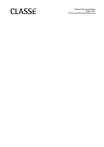
Lien public mis à jour
Le lien public vers votre chat a été mis à jour.

